Page 1
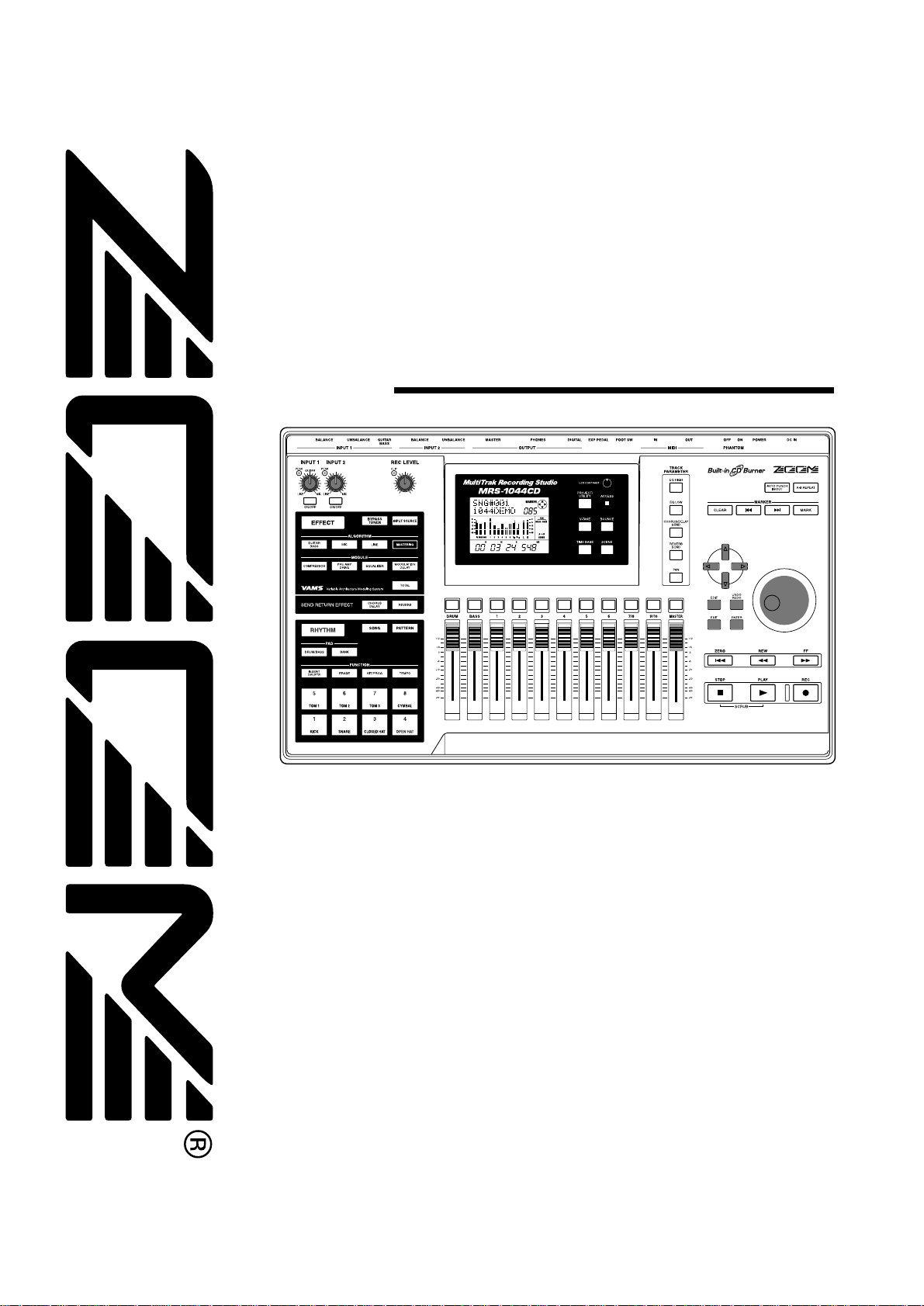
MRS-1044CD /
MRS-1044 versione 2.0
Manuale Supplementare
Page 2
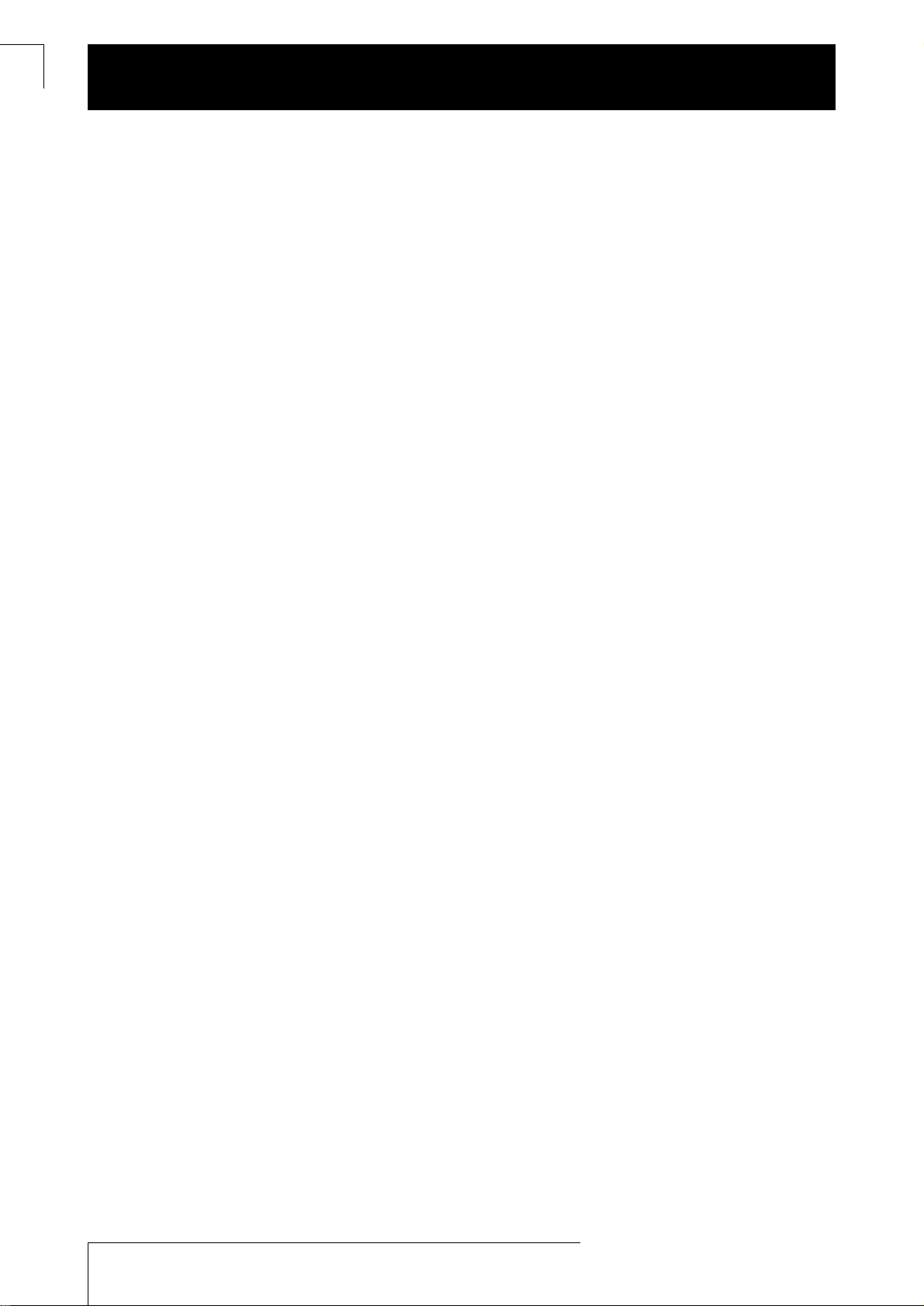
Introduzione
•••••••••••••••••••••••••••••••••••••••••••
3
Informazione per utenti del modello MRS-1044CD
••••••
3
Manuale operativo di MRS-1044
••••••••••••••••••••••
3
Manuale supplementare per MRS-1044CD
/ MRS-1044 versione 2.0 (questo manuale)
••••••••••••
3
Informazione per utenti che hanno fatto l'aggiornamento
da MRS-1044 versione 1.x alla versione 2.0
••••••••••
3
Convenzioni utilizzate nel presente manuale ••••••••• 3
Parti e funzioni
••••••••••••••••••••••••••••••••••••••••
4
Pannello superiore
••••••••••••••••••••••••••••••••••••
4
Pannello posteriore
•••••••••••••••••••••••••••••••••••
4
Pannello frontale
••••••••••••••••••••••••••••••••••••••
5
Sezione drive CD-R/RW
•••••••••••••••••••••••••••••
5
Pannello laterale
•••••••••••••••••••••••••••••••••••••••
5
Caratteristiche serie MRS-1044 versione 2.0
•••
6
Collegamento di apparecchi SCSI esterni
••••••
7
Drive compatibili
•••••••••••••••••••••••••••••••••••••
7
Collegamento di apparecchi SCSI
•••••••••••••••••••••
7
Operazioni con la traccia Master
••••••••••••••••••
9
Cos'e' la traccia master?
••••••••••••••••••••••••••••
9
Operazioni di base con la traccia master
•••••••••••••
9
Missaggio con la traccia master
•••••••••••••••••••••
10
Selezione della V-take della traccia master
•••••••••
10
Bounce sulla traccia master
•••••••••••••••••••••••••
11
Playback della traccia master
•••••••••••••••••••••••
11
Cambiare la lunghezza di una V-take
(Trimming)
••••••••••••••••••••••••••••••••••••••••••
12
Creazione di un CD audio
••••••••••••••••••••••••••
14
Scrittura di dati audio
•••••••••••••••••••••••••••••••••
14
Dischi CD-R/CD-RW
••••••••••••••••••••••••••••••••••
14
Registrare dati audio per project
•••••••••••••••••••••
14
Riproduzione di un CD audio
•••••••••••••••••••••••••
16
Finalizzazione di un disco CD-R/CD-RW
•••••••••••••••
17
Cancellazione di un disco CD-RW
••••••••••••••••••••••
18
Registrare dati audio per album
••••••••••••••••••••••
18
Backup/Restore di project
••••••••••••••••••••••
21
Salvataggio di singoli project su supporti esterni
(backup per project)
••••••••••••••••••••••••••••••••
21
Salvataggio di tutti i project su supporti esterni
(backup dell'intero hard disk)
••••••••••••••••••••••••
23
Lettura di project da supporti esterni
(restore/recupero)
••••••••••••••••••••••••••••••••••••
25
Cancellare dati di backup
•••••••••••••••••••••••••••••
28
Formattare un supporto di memoria esterno
••••
29
Riportare MRS-1044CD alla condizione di
default di
fabbrica
•••••••••••••••••••••••••••••••••••••
30
Diagnostica
•••••••••••••••••••••••••••••••••••••••••••••••
31
Elenco dei patch effetti aggiuntivi in MRS-1044CD/
MRS-1044 Versione 2.0
MRS-1044CD/MRS-1044 ver2.0
2
Sommario
Sommario
Page 3
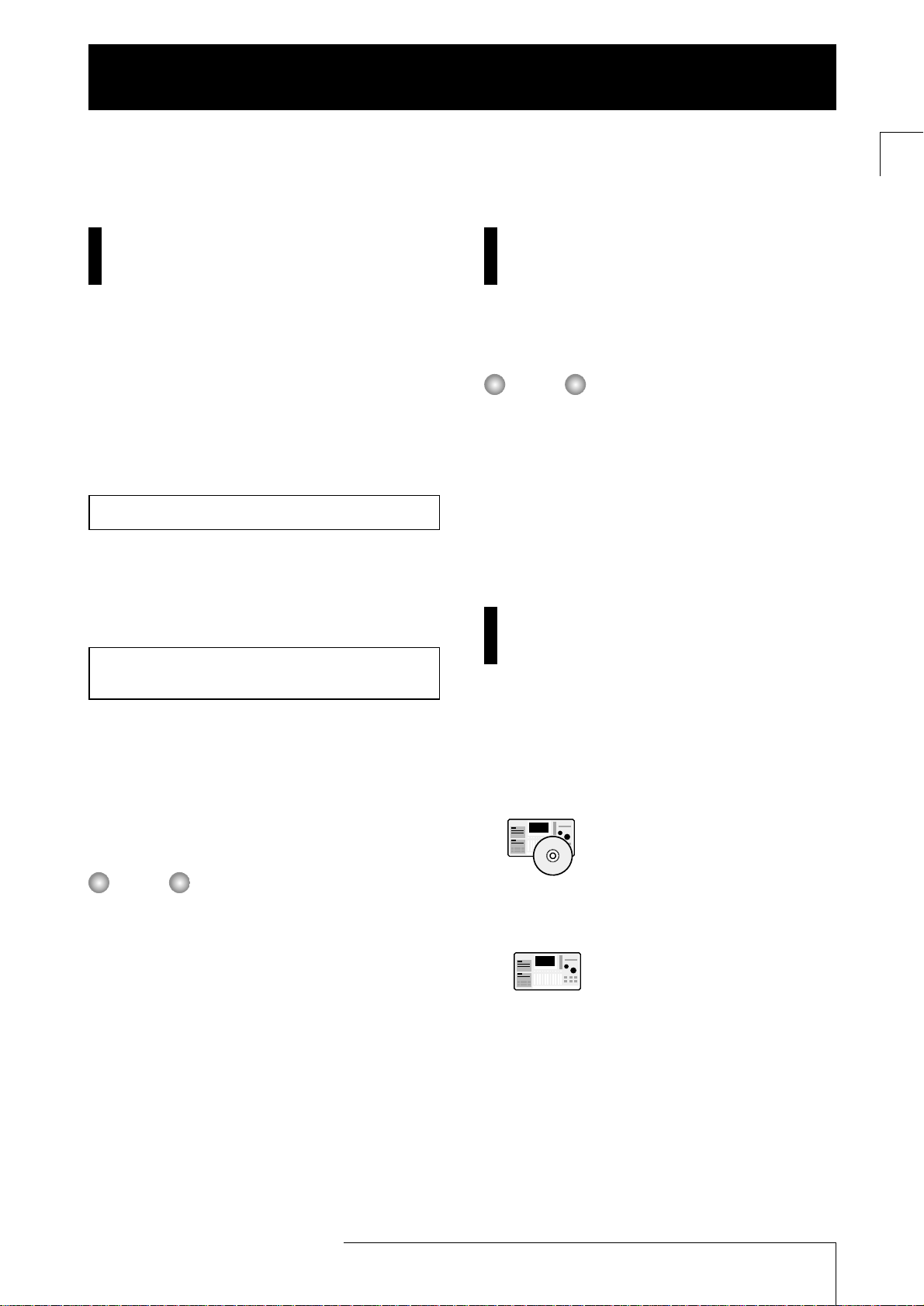
Informazione per gli utenti
del modello MRS-1044CD
Grazie per aver acquistato ZOOM MRS-1044CD
Multitrack Recording Studio
(che chiameremo d'ora in
avanti "
MRS-1044CD"). Oltre a disporre delle stesse
funzioni di MRS-1044, MRS-1044CD incorpora anche
un drive CD-R/RW per ulteriori versatili funzioni.
MRS-1044CD dispone dei seguenti due manuali.
Spiega le caratteristiche e le funzioni comuni sia a MRS-1044
che a MRS-1044CD. Vi raccomandiamo di leggere per
intero il manuale così da prendere confidenza con i
principi e i concetti della registrazione multitraccia.
Spiega le parti di MRS-1044CD e descrive le funzioni
aggiunte nella versione 2.0 della serie MRS-1044.
La versione 2.0 è installata per default nel modello MRS1044CD. Perciò dovete fare riferimento sia al Manuale
Operativo MRS-1044 che al presente documento per le informazioni sul funzionamento dell'apparecchio.
• Per collegarsi a un drive ZIP esterno, un drive MO, o
altri apparecchi SCSI citati nel presente manuale,
e' necessaria una scheda SCSI Interface SIB-01
disponibile separatamente.
• La SIB-01 puo' essere fornita di CD-ROM per
aggiornare il sistema alla Versione 1.2, ma se l'attuale
sistema gia' utilizza la Versione 2.0, non e' necessario
altro aggiornamento.
Informazione per gli utenti che
hanno aggiornato la versione 1.x
di MRS-1044 alla versione 2.0
La sezione che inizia a pag. 6 di questo manuale spiega le
funzioni e gli step operativi che sono stati aggiunti alla versione 2.0.
• Per collegarsi a un drive esterno CD-R/RW, un drive ZIP,
un drive MO o altri apparecchi SCSI citati in questo manuale,
e' necessaria una scheda SCSI Interface SIB-01 disponibile
separatamente.
• La SIB-01 puo'ò essere fornita di un CD-ROM per
l'aggiornamento alla Versione 1.2, ma se il sistema
attuale sta gia' utilizzando la Versione 2.0, non e' necessario
alcun aggiornamento.
Convenzioni utilizzate nel manuale
Le spiegazioni di questo manuale che riguardano sia il modello
MRS-1044CD che il modello MRS-1044 utilizzano l'espressione
"serie MRS-1044".
Le spiegazioni che riguardano solo il modello MRS-1044CD
sono contrassegnate dalla seguente icona.
Le spiegazioni che riguardano solo il modello MRS-1044 sono
contrassegnate dalla seguente icona.
CD
Manuale supplementare per MRS-1044CD/
MRS-1044 versione 2.0 (questo manuale)
Manuale operativo di MRS-1044
MRS-1044CD/MRS-1044 ver2.0
3
Introduzione
Introduzione
Questa documentazione serve sia come "Manuale supplementare di MRS-1044CD" per gli utenti che hanno acquistato
il modello MRS-1044CD, sia come "Manuale supplementare della serie MRS-1044 version 2.0" per gli utenti che hanno
aggiornato MRS-1044 dalla versione 1.x alla versione 2.0.
NOTA
NOTA
Page 4
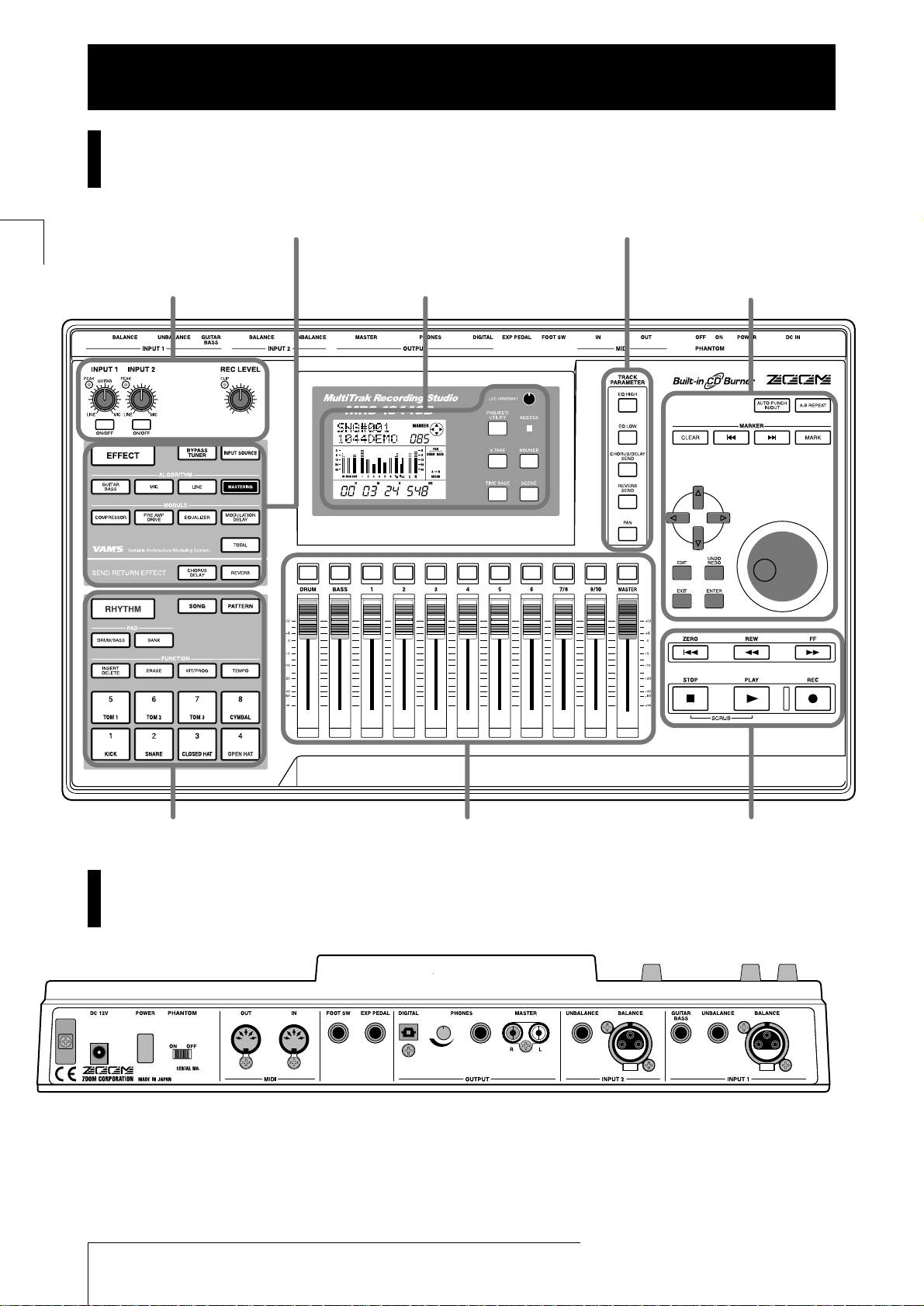
MRS-1044CD/MRS-1044 ver2.0
4
Parti e funzioni
Parti e funzioni
Pannello posteriore
Pannello superiore
Per informazioni sulle varie sezioni e funzioni, fare riferimento al Manuale Operativo; pagine 8 – 13.
Sezione Input
Sezione Effect
Sezione Display
Sezione TRACK PARAMETER
Sezione Control
Sezione Rhythm Sezione Fader Sezione Transport
Page 5
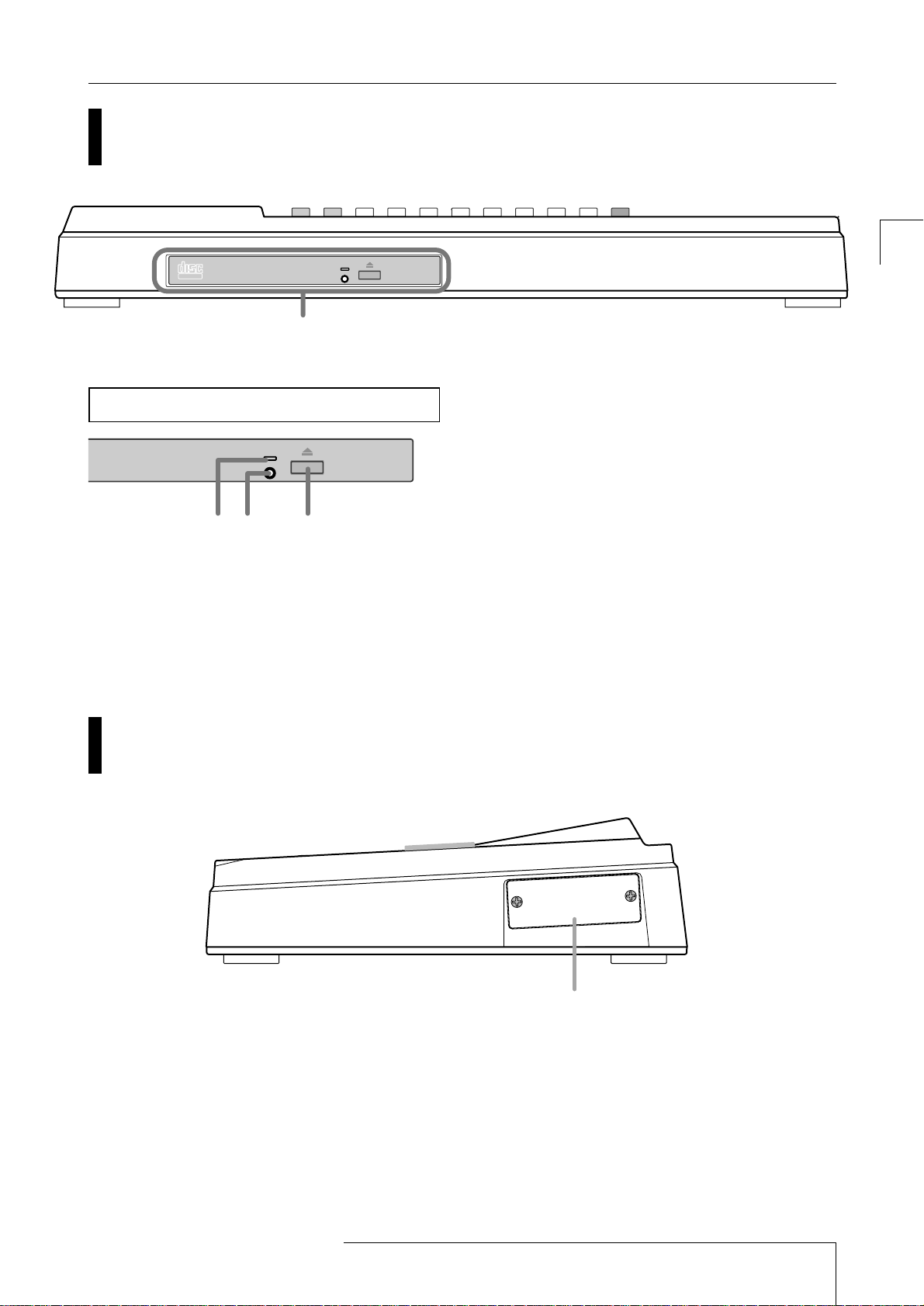
(1) Indicatore di accesso al disco
Si accende quando i dati vengono letti
(2) Foro Eject
Se il carrellino del drive CD-R/RW non esce, inserite qui un
oggetto appuntito come una graffetta o un pezzo di cavetto
in questo foro per espellere il disco forzatamente.
(3) Tasto Eject
Premendo questo tasto si apre il carrellino del drive CD-R/RW.
Sezione drive CD-R/RW
(1) (2) (3)
MRS-1044CD/MRS-1044 ver2.0
5
Parti e funzioni
Pannello frontale
Pannello laterale
Questo slot serve all'installazione di una scheda
SCSI o USB disponibili separatamente.
COMPACT
ReWritable
High Speed
Sezione drive CD-R/RW
Page 6
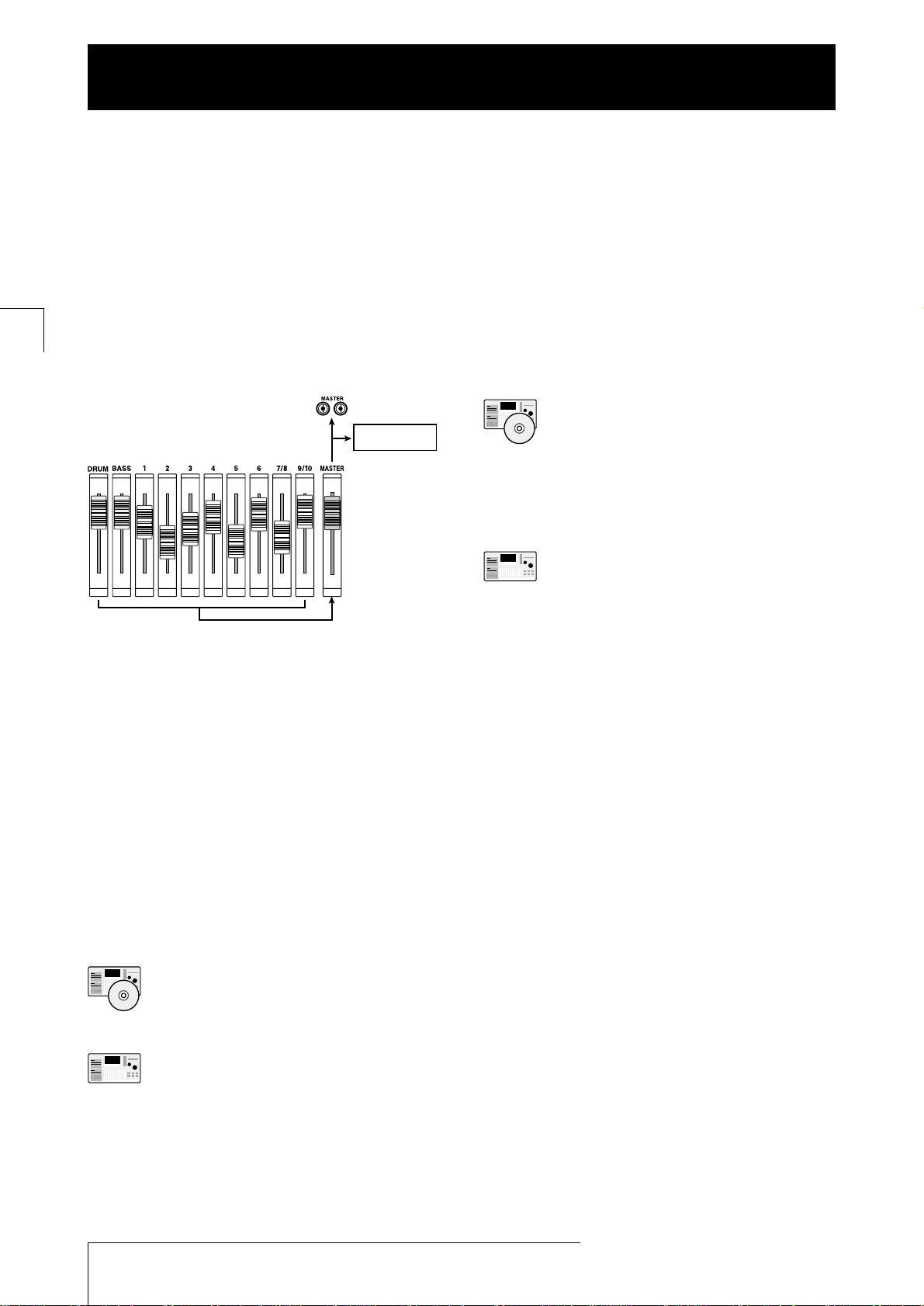
●
Traccia master aggiuntiva
Separatamente dalle normali tracce record/play (1 – 10),
c'è una traccia master stereo. Il segnale registrato su queste
due tracce è lo stesso fornito alle prese [OUTPUT].
Per esempio, potete usare le tracce 1 – 10 e la sezione
rhythm (drum kit + bass program) come sorgenti per fare
il "bounce" (ping-pong) sulla traccia master, che serve da
traccia di missaggio dedicata.
Anche la traccia master possiede le 10 V-take, permet-
tendovi di creare versioni multiple di un mix finale. Potete
comparare successivamente le versioni e scegliere la migliore.
●
Creazione di un CD audio
Usando il drive CD-R/RW, potete scrivere la traccia master
di uno o più project su un disco CD-R/CD-RW per creare
un CD audio. Dati audio fino a 99 song possono essere immagazzinati su un singolo disco CD-R/CD-RW, sempre
che sul disco ci sia spazio sufficiente.
Un CD audio così creato può essere ascoltato su un normale
lettore di CD dopo che sia stata eseguita l'operazione di
finalizzazione.
Poiché il modello MRS-1044CD incorpora un
drive CD-R/RW, può essere creato un CD audio
senza la necessità di alcun apparecchio esterno.
Per la creazione di un CD audio con il modello MRS1044, sono richiesti una scheda SCSI Interface
SIB-01 disponibile separatemente e un drive CD-R/RW
esterno.
●
Recupero/Backup di project
Potete copiare i project selezionati oppure tutti i project dall'hard disk del MRS-1044 su supporti come dischi CD-R/
CD-RW, dischetti ZIP o MO, oppure su un altro hard disk
come backup. I dati salvati possono essere ricaricati sulla
serie MRS-1044 in qualunque momento.
Quando si utilizzano dischi CD-R/CD-RW o altri formati
rimovibili come MO o ZIP, i project ingombranti possono
essere divisi formando così volumi multipli di backup e recupero.
Col modello MRS-1044CD, il collegamento con un
drive ZIP esterno, un drive MO o un hard disk
richiede la scheda SCSI Interface Board SIB-01
disponibile separatamente, ma backup e recupero con
dischi CD-R/CD-RW possono essere realizzati sul
drive integrato.
Col modello MRS-1044, il collegamento a un
drive ZIP esterno, un drive MO, un hard disk, o un
drive CD-R/RW richiede la scheda SCSI Interface
Board SIB-01 disponibile separatamente.
●
V-take trimming (rifinitura)
È stata aggiunta una nuova opzione al menu track edit, che consente
una regolazione fine della posizione di inizio e di fine delle V-take.
Per esempio, quando si crea un CD audio, le parti di silenzio all'inizio
e alla fine della V-take possono essere tagliate.
CD
CD
Bounce
Traccia Master
MRS-1044CD/MRS-1044 ver2.0
6
Caratteristiche della serie MRS-1044 versione 2.0
Caratteristiche della serie MRS-1044 versione 2.0
La versione 2.0 della serie MRS-1044 offre le seguenti funzioni aggiuntive.
Page 7
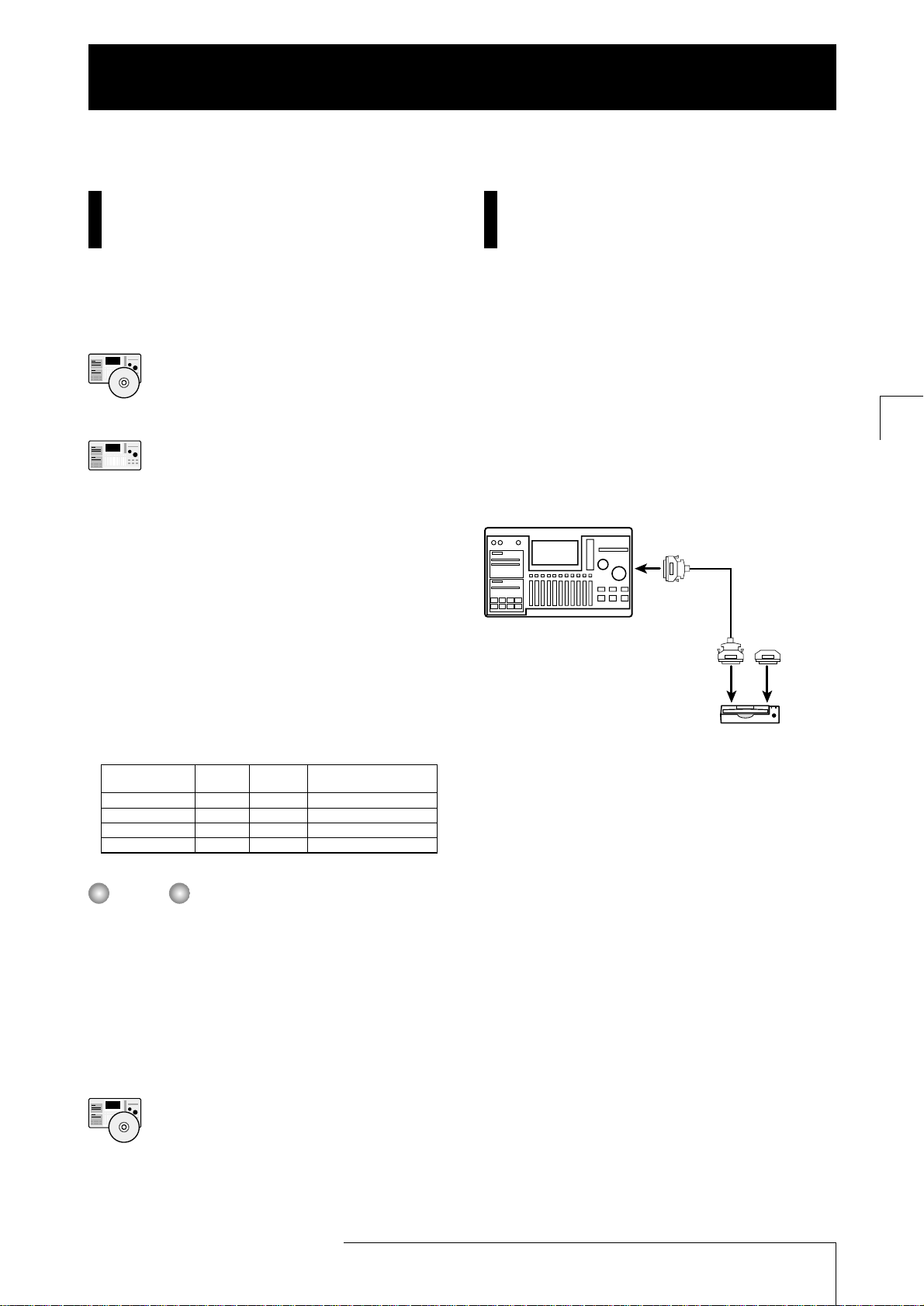
Drive compatibili
Le specifiche sugli apparecchi SCSI che possono essere
collegati alla serie MRS-1044 sono le seguenti.
●
Tipo
Drive MO (Magneto-optical disk) (128 MB, 230
MB, 540 MB), drive ZIP (100 MB, 250 MB),
drive hard disk (2.1 – 80 GB)
Drive CD-R/RW, driveMO (Magneto-optical
disk) (128 MB, 230 MB, 540 MB), drive ZIP
(100 MB, 250 MB), drive hard disk
(2.1 – 80 GB)
●
Interfaccia
SCSI-2
●
Modelli verificati
Drive CD-R/RW: PLEXTOR PX-W1210TSE
Per l'elenco di altri modelli, visitate il sito web
ZOOM Corporation (http://www.zoom.co.jp).
●
Funzioni disponibili
• "Verificati" si riferisce al fatto che la normale operativitàa'
e' stata accertata con una unita' acquistata da ZOOM
Corporation. Non e' garantito che tutte le funzioni operino
con questi specifici modelli.
• ZOOM Corporation non assume alcuna responsabilita'
riguardo a eventuali danni che possano derivare da parte
di terzi sia direttamente che indirettamente, utilizzando
apparecchi SCSI
Quando la SIB-01 è installata su MRS-1044CD
ed è collegato un drive CD-R/RW esterno, non
è possibile usare questo drive contemporaneamente al drive CD-R/RW integrato.
Collegamento di apparecchi SCSI
Per collegare la serie MRS-1044 (con SIB-01 installata) a
un apparecchio SCSI, procedete in questo modo.
1.
Assicuratevi che l'alimentazione della serie MRS-1044
e dell'apparecchio SCSI esterno siano spente. quindi
collegate la presa SCSI della SIB-01 alla presa
SCSI dell'apparecchio SCSI, usando un cavo SCSI.
Il cavo SCSI deve essere del tipo ad alta impedenza e
quanto più corto possibile. L'uso di un cavo a bassa impedenza
può provocare malfunzionamento e danni.
2.
Sistemate il terminatore sull'apparecchio SCSI esterno.
Il terminatore è uno speciale resistore che dev'essere presente
sull'ultimo apparecchio in una catena SCSI. Alcuni apparecchi
hanno un terminatore incorporato. In tal caso, regolate l'interruttore del terminatore su ON.
3.
Fissate lo SCSI ID dell'apparecchio esterno su
un numero tra 0 – 6.
Lo "SCSI ID" è un numero da 0 a 7 che serve a identificare un apparecchio in una catena SCSI. Poiché lo SCSI ID
di serie MRS-1044 (SIB-01) è fissato su "7", l'ambito di
regolazione per un apparecchio SCSI esterno collegato
a MRS-1044 è 0 – 6.
4. Accendete l'alimentazione in questa sequenza: apparecchio
SCSI esterno
➔ serie MRS-1044.
MRS-1044CD/MRS-1044 ver2.0
7
Collegamento di apparecchi SCSI esterni
Collegamento di apparecchi SCSI esterni
Apparecchi SCSI esterni possono essere collegati alla serie MRS-1044 versione 2.0 quando la scheda Interface SCSI
Board SIB-01 è installata.
CD
Cavo D-sub half-pitch 50-pin
Presa SCSI
su SIB-01
Serie MRS-1044
Presa
SCSI
Terminator
Presa
SCSI
Creazione
CD audio
CD-R/RW drive Si Si Si
MO drive No Si Si
ZIP drive No Si Si
Hard disk No Si No
Backup/
recupero
Backup/recupero
su volumi multipli
NOTA
CD
Apparecchio SCSI esterno
Page 8
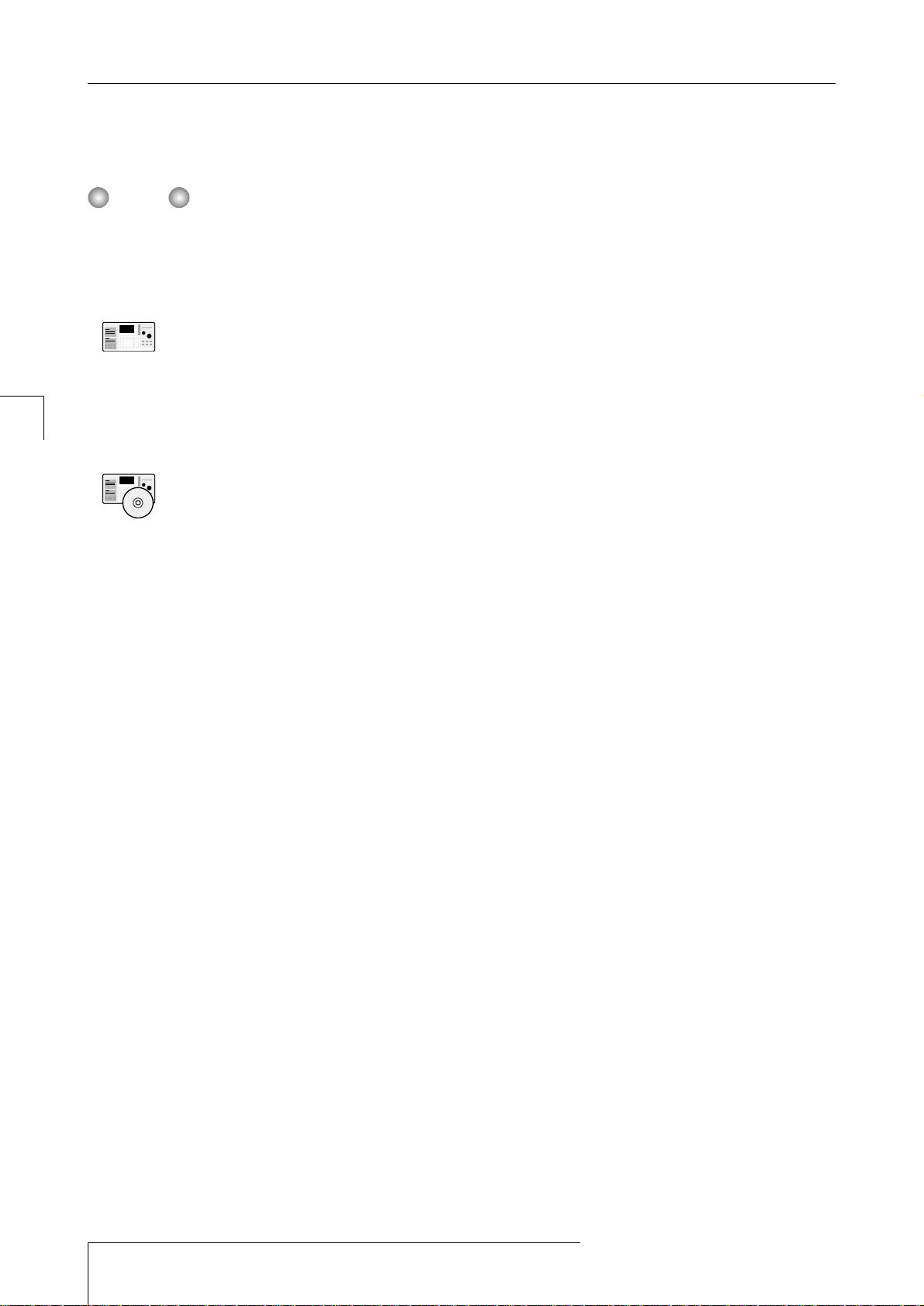
5.
Quando spegnete l'alimentazione, procedete nella
sequenza: serie MRS-1044
➔
apparecchio SCSI esterno.
• Mentre e' collegato un apparecchio SCSI, assicuratevi
che la sua alimentazione sia accesa quando usate la serie
MRS-1044. Altrimenti, il funzionamento della serie MRS-1044
puo' risultare instabile.
Il numero massimo di apparecchi SCSI che
possono esser collegati a MRS-1044 e' due
(un drive CD-R/RW e un altro apparecchio
SCSI). Assicuratevi che non vi siano conflitti di
SCSI ID. Per una stabilitàa' operativa ottimale,
e' altamente raccomandato il collegamento e
l'uso di un solo apparecchio SCSI per volta.
Il numero massimo di apparecchi SCSI che
possono essere collegati a MRS-1044CD oltre
al drive CD-R/RW integrato e' uno.
CD
NOTA
MRS-1044CD/MRS-1044 ver2.0
8
Collegamento di apparecchi SCSI esterni
Page 9
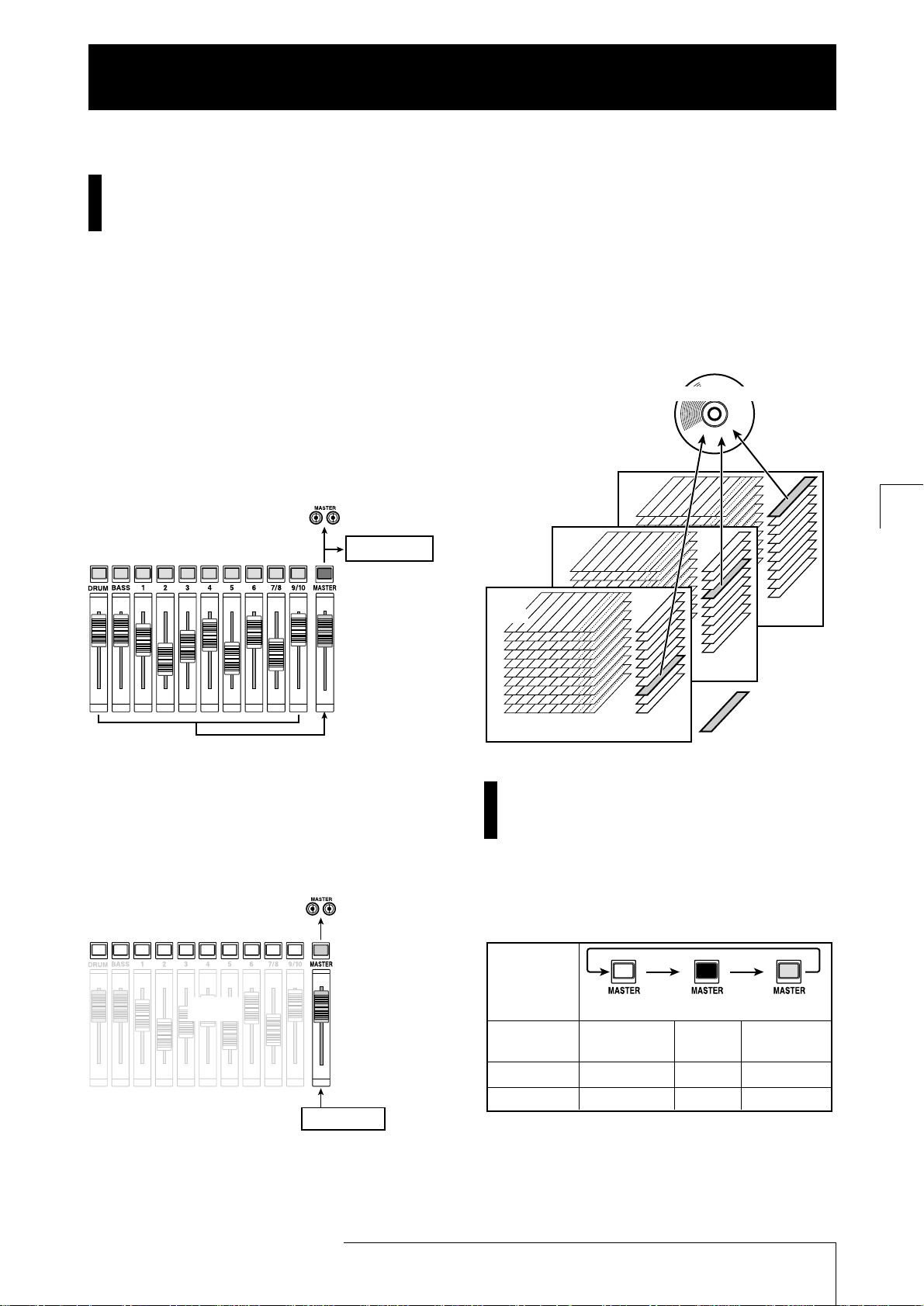
Cos'e' è la traccia master?
La traccia master è una traccia stereo separata dalle normali
tracce 1 – 10. È stata progettata per l'utilizzo come
traccia di missaggio nel mix stereo finale, e può essere anche
usata per la creazione di un CD audio.
Quando la traccia master è regolata nel modo recording, essa
registrerà il segnale dopo il fader MASTER (lo stesso segnale
inviato alle prese [OUTPUT]). Per esempio, potete mixare
le tracce 1 – 10 e la sezione rhythm (i drum kit + il bass
program) e fare il "bounce" del risultato sulla traccia master.
Quando la traccia master è in riproduzione, il segnale è inserito
appena prima del fader MASTER. (A questo punto, DRUM,
BASS, canali 1 – 6, 7/8, e 9/10 sono in "mute".) Il
fader MASTER può essere usato per regolare il volume e il
segnale può essere monitorato alle prese [OUTPUT].
Nella serie MRS-1044, può essere utilizzata una traccia master
per ogni project. Come le normali tracce, anche la traccia master
comprende 10 V-take. Questo permette di creare versioni
multiple con diversi bilanciamenti di missaggio e selezionare
la miglior V-take successivamente. Una traccia master registrata
in questo modo può essere usata come fonte per la creazione di
un CD audio. (La V-take selezionata di una traccia master in un
project può essere copiata su un CD-R/CD-RW.)
Operazioni base con la traccia master
Per passare da registrazione a playback sulla traccia master,
si utilizza il tasto di status MASTER nella sezione fader.
Ogni volta che il tasto viene premuto si accede ai seguenti modi.
In certe condizioni, il tasto di status MASTER agisce come
tasto di selezione della traccia master. Per esempio, nella
schermata di selezione V-take (ERASE) o nel menu incluso
MRS-1044CD/MRS-1044 ver2.0
9
Operazioni con la traccia master
Questa sezione spiega come usare la capacità della traccia master che è stata aggiunta nella versione 2.0.
Operazioni con la traccia Master
Traccia Master
CD-R/CD-RW
Project
Project
Project
V-take
1
2
3
4
5
6
7
8
9
10
1 2 3 4 5 6
Traccia
7/8 9/10
Traccia
Master
Traccia
Master
Traccia
Master
= V-take attualmente
selezionata
"Mute"
Traccia Master
MASTER
tasto di status
Stato della
traccia Master
Altri canali
Effetto
Out Acceso rosso Acceso verde
Record/play Record
disabilitato abilitato
Normale Normale Mute
Normale Normale Off
Play abilitato
Page 10
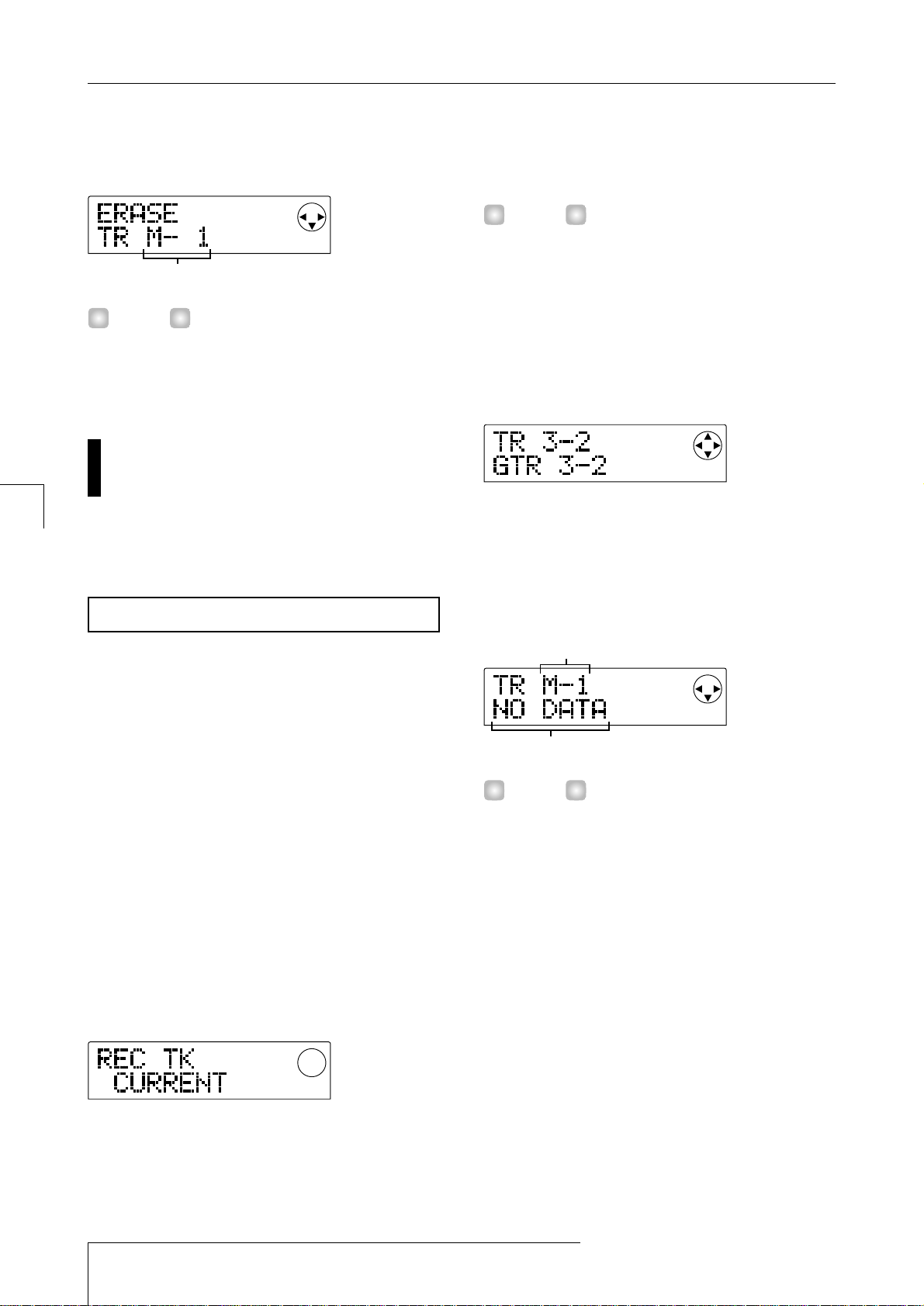
nel track edit menu (TRIM), premendo il tasto MASTER
appare "M" sul numero di traccia. Questo indica che la
traccia master è stata selezionata per l'operazione.
TRIM e'è una funzione aggiunta nella versione 1.2. Serve
a ritagliare parti indesiderate all'inizio e alla fine di una
traccia. Per i dettagli, v. a pag. 12.
Missaggio con la traccia master
Questa sezione spiega come mixare le tracce 1 – 10 della
sezione recorder con la sezione rhythm (drum kit + bass
program) sulla traccia master stereo (funzione "bounce").
Per prima cosa, dovete selezionare la V-take della traccia
master su cui avete in programma di registrare.
1.
Nella schermata principale, premete il tasto
[PROJECT/UTILITY].
Il display indicherà "PROJECT".
2.
Usate i tasti cursore [E]/[R] perchée' il display
indichi "UTILITY BOUNCE", e quindi premete il
tasto [ENTER].
3.
Usate i tasti cursore [E]/[R] perchée' il display
indichi "BOUNCE REC TAKE", e quindi premete il
tasto [ENTER].
4.
Verificate che sulla seconda riga del display sia
indicato "CURRENT".
Questa schermata seleziona la V-take su cui effettuare il
"bounce". Quando è indicato "CURRENT", la V-take attualmente selezionata sarà usata per la registrazione. Se viene
mostrata una diversa impostazione, il materiale da riversare può finire su una traccia imprevista.
Ruotate la dial per portarvi sull'indicazione "CURRENT".
5. Per tornare alla schermata principale, premete il
tasto [EXIT] piu'ù volte.
Il menu UTILITY BOUNCE comprende anche una schermata REC TR per scegliere se ascoltare le tracce registrate
quando si esegue il bounce, ma questa impostazione non
ha effetto quando si riproduce il bounce sulla traccia master.
6. Premete il tasto [V-TAKE] nella sezione display.
Il tasto [V-TAKE] si illuminerà, e apparirà una schermata
in cui potrete selezionare la V-take per ciascuna traccia.
7.
Premete il tasto di status MASTER.
La traccia master è selezionata come traccia di destinazione.
Il display mostra numero e nome della V-take attualmente
selezionata per la traccia master. (Per le V-take non registrate,
nel campo del nome figura "NO DATA".)
Potete anche selezionare la traccia master muovendo il cursore
sul numero della traccia e ruotando la dial tutta verso destra.
8. Per passare a una V-take differente, usate i tasti cur-
sore [
E
]/[R] per far lampeggiare il numero di V-take,
e ruotate la dial per selezionare tra 1 – 10.
9.
Quando la scelta della V-take e' stata completata,
premete il tasto [EXIT].
La luce del tasto [V-TAKE] scompare e ritorna la schermata
principale.
Avviso
Avviso
Selezione della V-take della traccia master
MRS-1044CD/MRS-1044 ver2.0
10
Operazioni con la traccia master
V-take 1 di traccia master
Avviso
V-take selezionata per la traccia master
Nome della V-take ("NO DATA" se non registrata)
Page 11

Mixate i canali DRUM, BASS, 1 – 6, 7/8, e 9/10 come
desiderate, per fare il bounce sulla master track.
1.
Nella schermata principale, premete il tasto di status
MASTER piu' volte, fino a che si illuminera' di rosso.
È ora possibile registrare sulla traccia master.
Allo stesso tempo, si accenderà anche
il tasto [BOUNCE] e sarà quindi attivata
la funzione bounce.
Gli altri canali ed effetti della sezione mixer
continuano ad operare esattamente come
prima.
2.
Premete il tasto PLAY [R] per riascoltare la song e
regolare il bilanciamento fra le diverse tracce.
Mentre osservate gli indicatori di livello L/R, regolate DRUM,
BASS, i fader dei canali 1 – 6, 7/8 e 9/10 e i fader MASTER
in modo che gli indicatori di livello L/R non segnalino "clip".
3. Premete il tasto ZERO [
U
] per tornare all'inizio della
song, e quindi mentre tenete premuto il tasto REC [
O
]
premete il tasto PLAY [
R
].
La registrazione sulla traccia master avrà inizio.
• Il segnale registrato sulla traccia master e' quello che viene
dopo il fader MASTER (lo stesso segnale fornito alle prese
[OUTPUT]).
• Quando si utilizza un effetto insert o un effetto send/return,
il segnale registrato riporta il trattamento dell'effetto.
4. Quando avete finito di registrare, premete il tasto
STOP [
P
].
La funzione Bounce verrà disattivata.
• Quando si effettua il bounce sulla traccia master, ogni
contenuto precedente della traccia master viene cancellato.
Non e' possibile alcun Overdubbing.
• Iniziate sempre il bounce dall'inizio di una song. Se si inizia
la registrazione nel mezzo di una song, quella posizione diverra'
l'inizio della traccia master.
Playback della traccia Master
Per riascoltare la traccia master registrata e controllarne il
contenuto, procedete nel seguente modo.
1. Nella schermata principale, premete il tasto di status
MASTER piu'ù volte, fino a che si illuminera' di verde.
Quando il tasto di status MASTER è illuminato
verde, tutti gli altri tasti di status sono esclusi.
In questa condizione, gli altri canali sono in
"mute", e tutti gli effetti in "off" (disattivati).
2.
Verificate che il contatore sul display sia sulla posizione iniziale.
Se così non fosse, premete il tasto ZERO [U].
Mentre il tasto di status MASTER e' illuminato verde, tutti i
tasti di trasporto eccetto il tasto REC [
O] operano normalmente.
3.
Premete il tasto PLAY [R].
La traccia master viene riprodotta dall'inizio.
Potete usare il fader MASTER per regolare il volume.
4. Per interrompere l'ascolto, premete STOP [
P
].
5. Per riportare la serie MRS-1044 alla normale condi-
zione operativa, premete il tasto di status MASTER in
modo da disattivarlo.
Il "mute" di tutti gli altri canali eccetto la traccia master e
il "mute" dei canali della sezione rhythm vengono annullati
e gli altri tasti di status ritornano alla condizione precedente.
Avviso
Verde
Bounce sulla traccia master
MRS-1044CD/MRS-1044 ver2.0
11
Operazioni con la traccia master
Rosso
Avviso
NOTA
Page 12

1. Nella schermata principale, premete il tasto
[PROJECT/UTILITY].
2.
Usate i tasti cursore [E]/[R] perche' il display
indichi "UTILITY TR EDIT" e quindi premete il
tasto [ENTER].
Apparirà il menu track edit.
3.
Usate i tasti cursore [E]/[R] perche' il display
indichi "TR EDIT TRIM" e quindi premete il
tasto [ENTER].
Apparirà la schermata per la scelta di traccia/V-take.
4. Usate la dial e i tasti cursore [
Q
]/[W] per selezionare
traccia/V-take per il "trimming".
Nell'indicazione "TR xx- yy", "xx" sta per il numero di
traccia e "yy" per il numero di V-take. Usate la dial per
selezionare il numero di traccia (1 – 10) e i tasti [
Q]/[W]
per selezionare il numero di V-take (1 – 10).
Ruotando la dial ancora verso destra dopo la posizione della
traccia 10 si vedrà una schermata per la selezione di coppie
di tracce pari/dispari (1/2, 3/4, 5/6, 7/8, 9/10) e la
traccia master (MASTER).
Quando sono selezionate le tracce doppie o la traccia master,
la V-take corrente per ogni traccia viene automaticamente selezionata per il "trimming".
5.
Premete il tasto [ENTER].
Apparirà la schermata per specificare il punto d'inizio della V-take.
6. Anticipate il punto d'inizio fin dove necessario, e premete
il tasto [ENTER].
Apparirà la schermata per specificare il punto finale della V-take.
Per i dettagli su come specificare la posizione, rif. a pag. 39
del manuale operativo di MRS-1044.
7. Usando lo stesso metodo, portate il punto finale
fin dove necessario e premete il tasto [ENTER].
Premendo il tasto PLAY [R] nella sezione transport di
MRS-1044, potete ascoltare la parte che va dal punto
d'inizio a quello finale specificati.
Il punto d'inizio non puo' essere spostato in avanti rispetto alla
posizione originaria, e quello finale non puo' essere spostato
indietro rispetto alla posizione originaria.
8.
Quando il punto finale e' stato specificato, premete
il tasto [ENTER].
Apparirà l'indicazione "TrTrim SURE?" sul display, per verificare il processo di trimming.
Dopo che il punto d'inizio e quello finale sono stati specificati,
i dati audio originali sono ancora disponibili fino a che il tasto
[ENTER] non viene premuto allo step 9. Premendo il tasto [EXIT]
potete tornare indietro un passo dopo l'altro e fare le correzioni
Avviso
NOTA
Avviso
MRS-1044CD/MRS-1044 ver2.0
12
Cambiare la lunghezza di una V-take (Trimming)
Cambiare la lunghezza di una V-take (Trimming)
La posizione iniziale e quella finale di una V-take registrata per le tracce 1 – 10 e la traccia master possono essere regolate, per
tagliare dati "waveform" non necessari. Questo serve a rimuovere parti di silenzio da una V-take prima di copiarla su disco CD-R/CD-RW.
Quando e' selezionata la coppia 1/2
Quando e' selezionata la traccia master
Page 13

eventualmente necessarie.
9. Per eseguire il processo di trimming, premete il tasto
[ENTER]. Se desiderate annullare il processo, pre-
mete invece il tasto [EXIT].
Quando premete il tasto [ENTER], i dati fuori dalla sezione che
va dal punto d'inizio a quello finale specificati vengono cancellati.
Quando l'operazione di trimming è terminata, l'indicazione
del display cambia in "COMPLETE".
Quando il punto di inizio viene anticipato, l'intera V-take viene
spostata indietro.
10.
Per tornare alla schermata principale, premete il tasto [EXIT]
piu'ù volte.
NOTA
MRS-1044CD/MRS-1044 ver2.0
13
Cambiare la lunghezza di una V-take (Trimming)
Nuovo punto d'inizio Nuovo punto finale
V-take
selezionata
Page 14

Scrittura di dati audio
Quando si registrano dati audio su un disco CD-R/CD-RW
viene usata come fonte la V-take della traccia master di
ogni project attualmente selezionata . Perciò l'intero project
deve prima essere riversato (bounce) sulla traccia master.
(Per quanto riguarda la procedura di "bounce", v. pag. 11.)
Ci sono due modi per registrare dati audio su un disco CD-R/
CD-RW.
●
Scrittura per project
Questo metodo implica la selezione di un singolo project
e la scrittura della traccia master di quel project su disco.
Con questo metodo, finché il disco CD-R/CD-RW non è
stato finalizzato, è possibile richiamare un altro project e
aggiungere altri dati audio successivamente.
●
Scrittura per album
Questo metodo implica prima la creazione di una lista per
il CD audio (chiamata "album") che contiene informazioni circa le tracce master dei diversi project inclusi.
Il CD viene quindi scritto con una sola operazione, e la
finalizzazione eseguita automaticamente, così che non è
più possibile aggiungere altri dati audio successivamente.
La "finalizzazione" di un CD audio si riferisce alla procedura
di renderlo leggibile su un normale CD player. Dopo la
finalizzazione, non e'è possibile aggiungere altri dati audio
al disco CD-R/CD-RW.
• I dati "waveform" della V-take attualmente selezionata della
traccia master sono registrati sul CD audio tali e quali.
Notate che l'impostazione del fader MASTER non ha
alcun effetto sui dati registrati.
• Non e' possibile specificare solo una porzione della traccia master in registrazione. Se necessario, usate la
funzione "trimming" (p. 12) per tagliare le sezioni non necessarie prima e dopo la parte desiderata.
I dischi CD-R/CD-RW
Quando create un CD audio con la serie MRS-1044, potete
selezionare sia dischi CD-R che CD-RW. Le caratteristiche dei due tipi di dischi vengono descritte qui di seguito.
●
CD-R
Questo formato consente una sola registrazione o l'aggiunta
di dati. Una volta che i dati sono stati registrati, non possono
più essere cambiati né cancellati. I dischi CD-R si trovano
con capacità di 650 MB e di 700MB.
Per scrivere nuovamente dati audio sul disco, occorre
un nuovo CD-R. Fino a che il disco non è stato finalizzato,
è possibile aggiungere altri dati audio.
●
CD-RW
Questo formato permette registrazione, aggiunta e cancellazione
di dati. Anche i dischi CD-RW si trovano con capacità di
650 MB e 700 MB.
Per scrivere nuovamente dati audio su disco, occorre un CD-RW
vuoto o completamente cancellato. (Per informazioni su come
cancellare un CD-RW, v. pag. 18.) Fino a che il disco non è stato
finalizzato, è possibile aggiungere altri dati audio.
Un CD audio creato con un disco CD-RW non può essere suonato
su un normale CD player.
Registrare dati audio per project
Potete selezionare un project e scrivere i contenuti della sua
traccia master su un disco CD-R/CD-RW.
Verificate che il drive CD-R/RW sia collegato alla
SIB-01 e acceso.
1. Verificate che un disco utilizzabile sia inserito nel drive
CD-R/RW.
Per scrivere nuovi dati audio, usate un CD-R/CD-RW vuoto o
un CD-RW completamente cancellato.
MRS-1044CD/MRS-1044 ver2.0
14
Creazione di un CD audio
Questa sezione descrive come potete creare un CD audio scrivendo la traccia master di un project su un disco CD-R/CD-RW
in un drive CD-R/RW.
Per creare un CD audio col modello MRS-1044, sono necessari la scheda SCSI Interface SIB-01 e un drive SCSI
CD-R/RW esterno disponibili separatamente.
Creazione di un CD Audio
Avviso
NOTA
Page 15

Per aggiungere dati audio, usate un CD-R/CD-RW che non
sia già stato finalizzato.
2. Selezionate il project da usare come fonte di scrittura.
Verificate che sia selezionata una V-take registrata per
la traccia master di quel project. Se necessario, usate
la funzione trimming per tagliare parti non necessarie
prima e dopo la porzione desiderata della V-take.
3.
Nella schermata principale, premete il tasto
[PROJECT/UTILITY].
Il display indicherà "PROJECT".
4.
Usate i tasti cursore [E]/[R] affinche'é il display
indichi "UTILITY CD-R/RW" e quindi premete il
tasto [ENTER].
Se non appare il menu di cui sopra, MRS-1044
non ha riconosciuto appropriatamente il drive
CD-R/RW. Controllate l'accensione del drive e
il collegamento SCSI.
5.
Usate i tasti cursore [E]/[R] affinche'é il display
indichi "CD-R/RW BURN CD" e quindi premete il
tasto [ENTER].
La durata delle V-take sorgente è mostrata in basso nel
display in ore (H), minuti (M), secondi (S), e
millisecondi (MS).
6. Per controllare la capacita'à residua di memoria
del disco premete il tasto cursore [
W
].
L'indicazione in basso nel display cambia per mostrare la
capacità residua del disco. Premendo il tasto cursore [
Q]
si torna al display precedente.
7. Per ascoltare la traccia master di provenienza, pre-
mete il tasto PLAY [
R
]. Per interrompere il playback,
premete il tasto STOP [
P
].
8.
Premete due volte il tasto [ENTER].
L'indicazione del display cambia nel seguente modo.
9.
Per effettuare il processo di scrittura, premete il tasto
[ENTER].
La scrittura del disco CD-R/CD-RW ha inizio. Durante il processo di scrittura, viene mostrata la parola "wait..." sul display.
Sulla parte più bassa del display potete controllare il progredire
dell'operazione di scrittura.
Quando il processo di scrittura è terminato, l'indicazione sul
display cambia in "COMPLETE".
• Se premete il tasto [EXIT] invece del tasto [ENTER], il
display torna alla condizione del precedente step.
• Verra' automaticamente selezionata la piu' alta velocita'
di scrittura supportata dal drive CD-R/RW collegato.
10.
Quando la scrittura e' completata, premete il tasto [EXIT].
Il sistema torna alla condizione dello step 5. Per aggiungere
altri dati audio, selezionate il project con i dati desiderati
e quindi ripetete gli step precedenti.
• Quando viene aggiunta una nuova traccia, viene creata
automaticamente una pausa di due secondi.
• Fino a che il disco CD-R/CD-RW non èe' stato finalizzato,
il disco non puo' essere suonato su un normale CD player.
(per informazioni su come ascoltare un disco CD-R/CD-RW
non finalizzato, rif. alla prossima sezione.)
11.
Per terminare il processo di scrittura e tornare alla
schermata principale, premete piu' volte il tasto [EXIT].
NOTA
Avviso
Numero della traccia da registrare sul disco
MRS-1044CD/MRS-1044 ver2.0
15
Creazione di un CD audio
Page 16

Riproduzione di un CD Audio
Per ascoltare un CD audio inserito nel drive CD-R/RW,
procedete nel modo seguente. Questo metodo vale anche
per l'ascolto di un disco CD-R/CD-RW su cui siano
stati scritti dati audio.
Un disco CD-R/CD-RW non finalizzato non puòo' essere
ascoltato in nessun altro modo.
Verificate che il drive CD-R/RW sia collegato
alla SIB-01 e che sia acceso.
1.
Verificate che un disco utilizzabile sia inserito nel
drive CD-R/RW.
2.
Nella schermata principale, premete il tasto
[PROJECT/UTILITY].
3.
Usate i tasti cursore [E]/[R] affinche' il display
indichi "UTILITY CD-R/RW" e quindi premete il
tasto [ENTER].
Se non appare il menu qui sopra riportato, MRS1044 non ha appropriatamente riconosciuto il drive
CD-R/RW. Controllate l'accensione del drive e il
collegamento SCSI.
4.
Usate i tasti cursore [E]/[R] affinche' il display
indichi "CD-R/RW PLAYER" e quindi premete il
tasto [ENTER].
Il display riporta la seguente informazione.
(1) Numero di traccia
Indica il numero della traccia sul CD audio o sul CD-
R/CD-RW.
(2) Metodo di playback
Indica il metodo di riproduzione attualmente selezionato per
il CD audio . "D" sta per playback digitale e "A" per playback
analogico.
(3) Status di finalizzazione
Quando appare un simbolo "*", è inserito un disco CDR/CD-RW non finalizzato.
(4) Locazione corrente
La locazione nella traccia attuale viene qui indicata in ore
(H), minuti (M), e secondi (S).
5.
Usate il tasto FF [Y] e il tasto REW [T] per scegliere
la traccia da suonare.
Mentre viene mostrata l'indicazione precedente, i tasti FF [Y]
e REW[
T] possono essere usati per scegliere la traccia sul CD.
Il tasto FF [
Y] porta alla traccia successiva mentre REW [T]
porta alla traccia precedente.
6.
Usate i tasti cursore [W]/[Q] per selezionare il metodo
di riproduzione (solo su MRS-1044).
Su MRS-1044, ogni pressione sui tasti cursore
[
W]/[Q] passa alternativamente fra i due seguenti
diversi metodi di riproduzione (playback).
●
D (Playback digitale)
Il segnale audio digitale del CD viene letto in MRS1044 e messo a disposizione sulle prese [OUTPUT]
del pannello posteriore (DIGITAL, PHONES, MASTER
L/R). (Impostazione di default)
●
A (Playback analogico)
Il segnale audio del CD viene riprodotto attraverso le
uscite cuffie e di linea del drive CD-R/RW.
Su MRS-1044CD, è possibile il solo playback
digitale. Notate che l'uscita playback del CD sarà
interrotta se selezionate "A" (playback analogico).
7. Per controllare playback/stop del CD, usate i tasti
della sezione transport di serie MRS-1044.
Quando viene mostrata l'indicazione precedente, i tasti della
sezione transport di serie MRS-1044 funzionano come segue.
●
Tasto PLAY [R]
Inizia il playback della traccia selezionata. Premendo il
tasto durante il playback analogico il sistema va in pausa.
CD
NOTA
MRS-1044CD/MRS-1044 ver2.0
16
Creazione di un CD audio
(1) (2)(3)
(4)
Page 17

●
Tasto STOP [P]
L'ascolto si interrompe e il sistema torna all'inizio della
traccia attuale.
●
Tasto FF [Y]
L'ascolto si ferma e il sistema salta all'inizio della
traccia successiva.
●
Tasto REW [T]
L'ascolto si ferma e il sistema salta all'inizio della
traccia precedente.
Durante l'ascolto del CD audio, tutte le impostazioni di fader,
EQ, reverb, chorus e panning, eccetto il fader MASTER,
non hanno alcun effetto.
Quando è selezionato "A" (playback analogico)
come metodo di playback, il fader MASTER è
inattivo. Mentre l'ascolto ha luogo, non è possibile
cambiare tra ascolto digitale e ascolto analogico.
8. Per tornare alla schermata principale, premete il
tasto [EXIT] piu' volte.
Finalizzare un disco CD-R/CD-RW
La "finalizzazione" di un disco CD-R/CD-RW sul quale
sono stati scritti dati audio è la procedura che rende
possibile l'ascolto del disco su un normale lettore CD.
Dopo che un disco CD-R/CD-RW e' stato finalizzato, non
possono piu' essere aggiunte altre tracce. Fate attenzione a
eseguire questa operazione.
Verificate che il drive CD-R/RW sia collegato
alla SIB-01 e che sia acceso.
1.
Verificate che un disco CD-R/CD-RW non finalizzato sia inserito nel drive CD-R/RW.
2.
Nella schermata principale, premete il tasto
[PROJECT/UTILITY].
3.
Usate i tasti cursore [E]/[R] affinche' il display
indichi "UTILITY CD-R/RW" e quindi premete il
tasto [ENTER].
Se non appare il menu precedente, MRS-1044
non ha riconosciuto appropriatamente il drive CD-
R/RW. Controllate l'accensione del drive e il
collegamento SCSI.
4.
Usate i tasti cursore [E]/[R] affinche' il display
indichi "CD-R/RW FINALIZE" e quindi premete il
tasto [ENTER].
Il display riporta la seguente informazione.
(1) Totale delle tracce
Indica il numero totale di tracce presenti sul disco CD-R/
CD-RW.
(2) Durata totale
Indica il tempo totale di durata di tutte le tracce presenti
sul disco CD-R/CD-RW (pause incluse) in ore (H), minuti
(M), e secondi (S).
5.
Premete il tasto [ENTER].
Il display riporta ora l'indicazione "FINALIZ SURE?".
6. Per effettuare il processo di finalizzazione, premete
il tasto [ENTER] ancora una volta.
Il processo di finalizzazione ha inizio. Durante l'operazione,
il display riporta "FINALIZ wait...".
Quando il processo di finalizzazione è terminato, l'indicazione
sul display cambia in "FINALIZ COMPLETE".
Il disco CD-R/CD-RW può essere ora suonato su un normale
CD player. Non è più possibile aggiungere alcuna traccia.
Eseguendo una cancellazione completa, un disco CD-RW
puòo' essere utilizzato nuovamente anche dopo la finalizzazione.
Rif. alla spiegazione nella sezione successiva.
7. Per tornare alla schermata principale, premete il tasto
[EXIT] piu' volte.
Avviso
NOTA
MRS-1044CD/MRS-1044 ver2.0
17
Creazione di un Cd audio
(1)
(2)
Page 18

Cancellare un disco CD-RW
Tutte le informazioni su un disco CD-RW (dati audio o
di backup) possono essere cancellate, riportando così il disco
allo stato vergine.
Verificate che il drive CD-R/RW sia collegato
alla SIB-01 e che sia acceso.
1.
Verificate che il disco CD-R/CD-RW sia inserito
nel drive CD-R/RW.
2.
Nella schermata principale, premete il tasto
[PROJECT/UTILITY].
3.
Usate i tasti cursore [E]/[R] affiche' il display
indichi "UTILITY CD-R/RW" e quindi premete il
tasto [ENTER].
Se non appare il menu precedente, MRS-1044
non ha riconosciuto appropriatamente il drive
CD-R/RW. Controllate l'accensione del drive
e il collegamento SCSI.
4.
Usate i tasti cursore [E]/[R] affiche' il display
indichi "CD-R/RW CDRW ERS" e quindi premete
il tasto [ENTER].
L'indicazione del display cambia in "CdrwErs NORMAL".
5.
Usate i tasti cursore [W]/[Q] per selezionare uno
dei seguenti due metodi di cancellazione del CD-RW.
●
NORMAL (impostazione di default)
Vengono cancellate le informazioni da tutte le aree del CD.
Questa operazione prende più tempo della cancellazione "Quick"
ma tutti i contenuti del disco sono cancellati in modo sicuro.
Questo è il metodo raccomandato. (Tempo massimo richiesto:
74' per un disco da 650MB e 80' per uno da 700 MB.)
●
QUICK
Viene cancellata la sola traccia di informazione del disco
CD-RW. L'operazione richiede soltanto pochi minuti.
6.
Premete il tasto [ENTER].
Il display riporta ora l'indicazione "CdrwErs SURE?".
7. Per effettuare la cancellazione, premete il tasto
[ENTER] ancora una volta.
Il processo di cancellazione ha inizio. Durante l'operazione,
il display indica "CdrwErs wait...".
Quando la cancellazione è terminata, l'indicazione del
display cambia in "CdrwErs COMPLETE".
8. Per tornare alla schermata principale, premete il
tasto [EXIT] piu' volte.
Registrare dati audio per album
Questo metodo implica la creazione di una lista per
il CD audio (detta "album") contenente l'informazione
sulle tracce master dei vari project che devono essere inclusi.
Il disco CD-R/CD-RW viene quindi scritto con una sola
operazione.
Verificate che il drive CD-R/RW drive sia collegato
alla SIB-01 e che sia acceso.
1.
Verificate che un disco utilizzabile sia inserito nel
drive CD-R/RW.
Per scrivere nuovi dati audio, usate un CD-R/CD-RW vuoto
o un CD-RW completamente cancellato.
Per aggiungere dati audio, usate un CD-R/CD-RW che non sia
stato finalizzato.
2.
Verificate che siano selezionate le V-take giuste
per le tracce master dei project da registrare.
Quando si scrivono dati audio per album, le V-take attualmente selezionate delle tracce master dei project selezionati
sono usate come materiale sorgente.
Quando viene selezionata una V-take non registrata per la traccia
master, quel project non puo' essere scelto come fonte di registrazione.
3.
Nella schermata principale, premete il tasto
[PROJECT/UTILITY ].
Il display indicherà "PROJECT".
4.
Usate i tasti cursore [E]/[R] affinche' il display
indichi "UTILITY CD-R/RW" e quindi premete il
tasto [ENTER].
NOTA
MRS-1044CD/MRS-1044 ver2.0
18
Creating an Audio CD
Page 19

Se non appare il menu precedente, MRS-1044
non ha riconosciuto appropriatamente il drive
CD-R/RW. Controllate l'accensione del drive e
il collegamento SCSI.
5.
Usate i tasti cursore [E]/[R] perche' il display
indichi "CD-R/RW ALBUM" e quindi premete il
tasto [ENTER].
Appare la schermata per la selezione dei project da includere nell'album.
Questa schermata indica che non è selezionato alcun project.
6. Ruotate la dial per selezionare il project da usare
come traccia 1 dell'album e premete il tasto [ENTER].
La schermata cambia nel modo seguente.
(1) Numero del project
(2) Nome del project
Questo indica nome e numero del project da utilizzare
come fonte della registrazione.
(3) Numero della traccia
Questo indica il numero della traccia da utilizzare in scrittura
sul disco CD-R/CD-RW.
(4) Durata della traccia master
Questo indica la lunghezza della V-take della traccia
master attualmente selezionata nel precedente project.
Vengono mostrati solo project con una traccia master
per la quale e' selezionata una V-take registrata. Se non si ottiene
il nome del project desiderato, controllate se e'
stata selezionata una V-take registrata per la sua traccia master.
7.
Quando il project per la traccia 1 e' stato selezionato,
usate il tasto cursore [
R
] per passare alla traccia 2.
La schermata cambia come segue.
Questa schermata indica che al momento nessun project
è selezionato per la traccia 2 e oltre.
8.
Usate la dial per selezionare il project da usare
come traccia 2 dell'album.
9.
Nello stesso modo, selezionate i project per la
traccia 3 e le tracce seguenti.
Il numero massimo di tracce disponibili è 99, sempre che
ci sia abbastanza spazio libero disponibile sul disco.
• Per controllare la capacita' del disco
Premete il tasto [W]. Appare il tempo residuo su disco
nella parte più bassa del display. Per tornare alla schermata
precedente, premete il tasto [
Q].
• Per ascoltare la traccia master
Premete il tasto PLAY [R]. Viene riprodotta la traccia master
del project attualmente mostrato sul display. Per interrompere il
playback, premete il tasto STOP [
P].
NOTA
MRS-1044CD/MRS-1044 ver2.0
19
Creazione di un CD audio
(1)
(2) (3)
(4)
Page 20

• Per cambiare project in un album
Usate i tasti cursore [E]/[R] per selezionare il numero di
traccia per la quale volete cambiare project e usate la
dial per selezionare un altro project.
• Per cancellare un project da un album
Usate i tasti cursore [E]/[R] per selezionare il numero
di traccia il cui project volete cancellare e premete il tasto [EDIT].
Il messaggio "DELETE SURE?" appare sullo schermo.
Per cancellare il project dalla lista dell'album, premete il
tasto [ENTER]. Se desiderate annullare il processo, premete
invece il tasto [EXIT]. Quando un project è cancellato,
le tracce successive vengono spostate di una posizione.
• Per cancellare tutti i project da un album
Alla schermata per la cancellazione di un project in una
traccia, premete il tasto [EDIT] e quindi il cursore [
W].
Sullo schermo apparirà il messaggio "ALL DEL SURE?".
Per cancellare tutti i project dalla lista di un album, premete
il tasto [ENTER]. Se desiderate annullare il processo, premete invece il tasto [EXIT].
10.
Quando avete salvato tutti i project desiderati
nell'album, premete il tasto [ENTER] due volte.
Il display cambia come segue.
11.
Per eseguire il processo di "burn", premete il
tasto [ENTER] ancora una volta.
La scrittura sul disco CD-R/CD-RW ha inizio, e il display
cambia come segue. La parte più bassa del display indica il
progresso dell'operazione di scrittura.
Quando il processo di scrittura è completo, il disco viene
espulso e appare sullo schermo il messaggio "ALBUM NEXT?".
12.
Se desiderate scrivere un altro disco, premete [ENTER].
Per terminare il processo, premete il tasto [EXIT].
Lo schermo torna nella condizione dello step 4.
13.
Per tornare alla schermata principale, premete il tasto
[EXIT] piu' volte.
Numero totale di tracce con project
MRS-1044CD/MRS-1044 ver2.0
20
Creazione di un CD audio
Numero di traccia
cancella
Track01
Proj001
Track01
Proj001
Track02
Proj015
Track02
Proj015
Track03
Proj003
Track05
Proj023
Track05
Proj023
END OF
Proj
END OF
Proj
Page 21

Salvare singoli project su supporti
esterni (backup per project)
Potete copiare un project specifico su un disco nel drive CDR/RW o su un apparecchio SCSI esterno come backup.
Possono essere utilizzati i seguenti apparecchi.
• Drive CD-R/RW interno (solo MRS-1044CD)
• Drive CD-R/RW esterno (MRS-1044)
• Drive MO (Magneto-optical disk) - (128 MB, 230 MB,
540 MB)
• Drive ZIP (100 MB, 250 MB)
• Hard disk (2.1 – 80 GB)
A seconda del tipo di supporto usato come backup, potete
avere un grosso project suddiviso su diversi volumi, o
aggiungere altri dati di backup per un project su un solo volume.
La seguente tabella mostra i diversi sistemi di backup per i
differenti formati.
*1 Possibile solo con disco vuoto
*2 Potete usare un disco non formattato o uno sul quale
tutti i dati sono stati cancellati.
*3 Possibile solo con disco formattato su serie MRS-1044.
(Per informazioni sulla formattazione, rif. a pag. 34.)
Anche se un formato contiene gia' backup di serie
MRS-1044, potete aggiungere altri dati se c'èe' ancora
spazio sul disco.
Per un elenco di marche e modelli di drive compatibili, visitate
il sito web di ZOOM Corporation (http://www.zoom.co.jp).
1. Quando uno strumento SCSI esterno viene usato per
un backup, verificate che sia collegato a serie
MRS-1044 e che sia acceso.
2. Quando utilizzate drive CD-R/RW, drive MO, o drive
ZIP per backup, assicuratevi che sia stato inserito un
disco utilizzabile.
3.
Nella schermata principale, premete il tasto
[PROJECT/UTILITY ].
4.
Usate i tasti cursore [E]/[R] affinche' il display
indichi "UTILITY BACKUP" e quindi premete il
tasto [ENTER].
Se non appare il precedente menu, la serie MRS-1044 non
ha riconosciuto appropriatamente l'apparecchio SCSI.
Controllate l'accensione dell'apparecchio e il collegamento
SCSI.
5.
Usate i tasti cursore [E]/[R] affinche' il display
indichi "BACKUP SAVE" e quindi premete il
tasto [ENTER].
Appare la schermata per selezionare il project di cui effettuare il backup.
Se l'unità rileva che sono collegati sia un drive CD-R/RW che un
altro apparecchio SCSI, appare una schermata per la scelta del
mezzo su cui effettuare il backup quando premete [ENTER] allo step 5.
Usate i tasti cursore [
E]/[R] per scegliere "CD-R/RW"
(per backup sul drive CD-R/RW) o "ExtDRV" (per backup
su un altro apparecchio SCSI), e premete il tasto [ENTER].
6. Ruotate la dial per selezionare un project e quindi
premete il tasto [ENTER].
La capacità di memoria richiesta per il backup del project
è mostrata sul display (in MB).
Quando il dispositivo di destinazione e' un hard disk e
la capacita' dell'hard disk e' minore delle dimensioni del
project, il backup non puo' essere effettuato.
NOTA
NOTA
Avviso
MRS-1044CD/MRS-1044 ver2.0
21
Backup/Recupero di project
Backup/Recupero di project
Questa sezione descrive come copiare project della serie MRS-1044 da un disco CD-R/CD-RW a un altro, o verso un hard disk
esterno come backup/recupero.
Aggiunta dati backup
CD-R (*1) No Si
CD-RW (*2) No Si
MO (*3) Si Si
ZIP (*3) Si Si
Hard disk (*3) Si No
Backup/recupero su
diversi volumi
Dimensione del project (necessaria al backup)
Page 22

7.
Premete il tasto [ENTER].
Appare il nome della directory da utilizzare per il backup.
La "directory" (detta anche "folder") è un'unità gerarchica
che viene formata sul sistema di backup quando il backup
viene eseguito. Tutti i dati del project vengono salvati
in quella directory.
In condizioni di default, il nome della directory è "PROJxxx"
(dove xxx è il numero del project). Ma è possibile cambiarlo
a piacimento. (Il carattere che lampeggia può esser modificato.)
8.
Se necessario, usate i tasti cursore [E]/[R] e la
dial per cambiare il nome della directory e quindi
premete il tasto [ENTER].
Il display mostra ora l'indicazione "SAVE SURE?".
Possono essere utilizzati i seguenti caratteri.
Numeri: 0 – 9 Lettere: A – Z Simboli: _ (Under score)
Le schermate e i gli step operativi che seguono sono leggermente differenti, a seconda di quale tipo di drive è stato
selezionato per il backup.
■
Backup su hard disk
9.
Per eseguire il backup, premete il tasto [ENTER].
Se desiderate annullare l'operazione, premete invece
il tasto [EXIT].
Mentre il backup è in corso, sul display viene mostrata
l'indicazione "SAVE wait...".
Quando il backup è terminato l'indicazione del display
cambia in "SAVE COMPLETE".
Se l'hard disk si riempie prima della fine dell'operazione di
backup, appare l'indicazione "SAVE FULL" sul display
e il backup viene interrotto. Premete il tasto [EXIT] per
tornare alla schermata precedente.
10.
Per tornare alla schermata principale, premete il
tasto [EXIT] piu'ù volte.
■
Backup su drive CD-R/RW
9.
Per eseguire il backup, premete il tasto [ENTER].
Se desiderate annullare l'operazione, premete invece
il tasto [EXIT].
Quando il backup ha inizio, il numero del disco e la
indicazione "wait..." appaiono sul display.
Quando la dimensione del project è maggiore della capacità di un solo volume CD-R/CD-RW, il disco verrà espulso
dopo esser stato stato riempito, e apparirà un messaggio di
attesa affinché l'utente inserisca un altro CD-R/CD-RW.
10.
Quando appare questo messaggio, inserite un nuovo
disco CD-R/CD-RW e premete il tasto [ENTER].
L'operazione di backup riprende. Appare sul display il numero
del nuovo disco e l'indicazione "wait...".
Per annullare l'operazione, premete il tasto [EXIT] per ottenere l'indicazione "CANCEL?" sullo schermo e quindi premete
il tasto [ENTER].
• Quando un backup occupa diversi volumi, assicuratevi
di annotare numero del disco su custodia ed etichetta del disco.
• Durante il recupero, i dischi CD-R/CD-RW vanno inseriti
nello stesso ordine seguito nel backup. Altrimenti non
e' possibile un recupero corretto.
11.
Ripetete gli step precedenti fino a che l'intero project
non e' stato ricopiato.
Quando il backup è finito, ll'indicazione del display cambia in
"SAVE COMPLETE".
12.
Per tornare alla schermata principale, premete il tasto
[EXIT] piu' volte.
■
Back up su drive ZIP o drive MO
9.
Per eseguire il backup, premete il tasto [ENTER].
Se desiderate annullare l'operazione, premete invece
il tasto [EXIT].
NOTA
NOTA
NOTA
MRS-1044CD/MRS-1044 ver2.0
22
Project Backup/Restore
Nome della directory
Numero del disco
Page 23

Quando il backup inizia, il numero di disco e l'indicazione
"wait..." appaiono sul display.
Quando la dimensione del project supera la capacità di un solo
volume ZIP o MO, il disco viene espulso dopo esser stato
riempito e appare un messaggio di attesa affinché l'utente
inserisca un altro volume ZIP o MO.
10.
Quando appare il precedente messaggio, inserite un
nuovo dischetto ZIP o MO e premete il tasto [ENTER].
L'operazione di backup riprende. Il nuovo numero di disco e
l'indicazione "wait..." appaiono sul display.
Per annullare l'operazione, premete il tasto [EXIT] così da
leggere l'indicazione "CANCEL?" sullo schermo, e quindi
premete il tasto [ENTER].
• Quando un backup occupa diversi volumi, assicuratevi di
annotare il numero di dischetto su custodia ed etichetta.
• Durante il recupero, i dischetti ZIP o MO devono essere
inseriti nello stesso ordine seguito durante il backup.
Non èe' altrimenti possibile un recupero corretto.
11.
Ripetete i precedenti step fino a che l'intero project
non e' stato ricopiato.
Quando il backup è terminato, l'indicazione del display
cambia in "SAVE COMPLETE".
12.
Per tornare alla schermata principale, premete il
tasto [EXIT] piu'ù volte.
Salvare tutti i project su sistema
esterno (backup dell'intero hard
disk)
Potete copiare l'intero contenuto dell'hard disk di serie
MRS-1044 su un apparecchio SCSI esterno.
Se un project non sta su dischetto (o altro tipo di formato),
il project sarà copiato su volumi separati che inizieranno
dai numeri più bassi.
Nel caso di backup dell'intero hard disk, verra' creata sulla
destinazione di backup una directory per ogni project chiamata
"PROJxxx" (dove xxx e' il numero di project). Procedete con
cautela, perchée' qualunque directory esistente sulla destinazione
che abbia lo stesso nome verra'à sostituita.
1.
Quando un apparecchio SCSI esterno viene usato come
destinazione di backup, verificate che l'apparecchio sia
collegato alla serie MRS-1044 e che sia acceso.
2.
Quando usate drive CD-R/RW, drive MO o drive ZIP,
inserite nel drive un formato utilizzabile.
3.
Nella schermata principale, premete il tasto
[PROJECT/UTILITY].
4.
Usate i tasti cursore [E]/[R] affinche' il display
indichi "UTILITY BACKUP" e quindi premete il
tasto [ENTER].
Se non appare il menu precedente, MRS-1044
non ha riconosciuto appropriatamente l'apparecchio
SCSI. Controllate l'accensione del drive e il collegamento SCSI.
5.
Usate i tasti cursore [E]/[R] affinche' il display
indichi "BACKUP AllSave" e quindi premete il
tasto [ENTER].
Se l'unità rileva che sono collegati sia il drive CD-R/RW che
un altro apparecchio SCSI, appare una schermata per selezionare
la destinazione di backup quando si preme [ENTER] allo step 5.
6.
Usate i tasti cursore [E]/[R] per selezionare "CD-R/RW"
(per back up sul drive CD-R/RW) o "ExtDRV" (per backup
NOTA
MRS-1044CD/MRS-1044 ver2.0
23
Backup/Restore di project
Numero di disco
PRJ 000
PRJ 001
PRJ 000
PRJ 001
PRJ 002
PRJ 003
PRJ 004
Serie MRS-1044
Backup
PRJ 001
PRJ 002
PRJ 002
PRJ 003
PRJ 004
1° disco
2° disco
3° disco
NOTA
Page 24

su un altro apparecchio SCSI) e premete il tasto
[ENTER].
La capacità di memoria richiesta per il backup di tutti i project
viene mostrata sul display (in MB).
Quando il dispositivo di destinazione e' un hard disk e la
dimensione dell'hard disk e' inferiore alla capacita',
indicata, il backup non puo' essere effettuato.
7.
Premete il tasto [ENTER].
La schermata cambia nel modo seguente.
Le schermate e i gli step operativi che seguono sono
leggermente differenti a seconda di quale tipo di drive
viene selezionato quale destinazione di backup.
■
Backup su hard disk
8.
Per eseguire il backup premete il tasto [ENTER].
Se desiderate annullare l'operazione premete invece
il tasto [EXIT].
Mentre il backup è in corso, viene mostrata sul display
l'indicazione "AllSave wait...". Quando il backup è
terminato, l'indicazione del display cambia in "AllSave
COMPLETE".
Se l'hard disk si riempie prima che l'operazione di backup
sia terminata, appare l'indicazione "SAVE FULL" sul
display e il backup viene interrotto. Premete il tasto [EXIT]
per ritornare alla schermata precedente.
9. Per tornare alla schermata principale, premete il
tasto [EXIT] piu' volte.
■
Backup su drive CD-R/RW
8.
Per eseguire il backup, premete il tasto [ENTER].
Se desiderate annullare l'operazione, premete invece
il tasto [EXIT].
Quando premete il tasto [ENTER], il backup inizia dal
project col numero inferiore e continua verso i numeri
più alti. Il numero del project corrente e l'indicazione
"wait..." appaiono sul display.
Quando la dimensione del backup è maggiore della capacità
di un solo volume di CD-R/CD-RW, il disco verrà espulso dopo
esser stato riempito, e apparirà un messaggio di attesa affinché
l'utente inserisca un altro disco CD-R/CD-RW.
Il numero mostrato in basso a destra indica quanti
project sono stati salvati su quel disco.
9.
Quando questo messaggio non appare, inserite un
nuovo disco CD-R/CD-RW e premete il tasto [ENTER].
L'operazione di backup riprende. Il numero del nuovo disco
e l'indicazione "wait..." appaiono sul display.
• Quando un backup occupa diversi volumi, assicuratevi di
annotare numero di disco e project salvati su custodia ed
etichetta del disco.
• Durante il recupero, i dischi devono essere inseriti nello stesso
ordine seguito nel backup. Non e' altrimenti possibile
un recupero corretto. Procedete con attenzione.
• Anche quando e' stato ricopiato l'intero hard disk,
l'operazione di recupero viene eseguita per singoli project.
10.
Ripetete gli step precedenti fino a che tutti i
project sono stati copiati.
Quando il backup è terminato, l'indicazione del display
cambia in "SAVE COMPLETE".
11.
Per tornare alla schermata principale, premete il
tasto [EXIT] piu' volte.
■
Backup su drive ZIP o MO
8.
Per eseguire il backup, premete il tasto [ENTER].
Se desiderate annullare l'operazione, premete invece
il tasto [EXIT] .
Quando premete il tasto [ENTER], il backup inizia dal
NOTA
NOTE
NOTA
MRS-1044CD/MRS-1044 ver2.0
24
Backup/Restore di project
Capacita' richiesta per il backup
Numero di disco
Numero del project attualmente in salvataggio
Numero dell'ultimo project salvato
Page 25

project con il numero inferiore e continua verso i numeri
più alti. Il numero di project corrente e l'indicazione
"wait..." appaiono sul display.
Quando la dimensione del backup è maggiore della capacità
di un solo volume ZIP o MO, il disco viene espulso dopo
esser stato riempito, e appare un messaggio di attesa affinché
l'utente inserisca un altro dischetto.
Il numero mostrato in basso sulla destra indica quanti
project sono stati memorizzati su quel volume.
9.
Quando appare il precedente messaggio, inserite
un nuovo dischetto e premete il tasto [ENTER].
L'operazione di backup riprende. Il numero del nuovo dischetto
e l'indicazione "wait..." appaiono sul display.
• Quando un backup occupa diversi volumi, assicuratevi di
annotare numero del dischetto e project memorizzati sulla
custodia e sull'etichetta del dischetto.
• Durante il recupero, i dischetti devono essere inseriti nel
medesimo ordine seguito durante il backup. Non e' altrimenti possibile un recupero corretto. Procedete attentamente.
• Anche quando e' stato fatto un backup dell'intero hard disk
l'operazione di recupero viene effettuata per singoli project.
10.
Ripetete gli step precedenti fino a che tutti i
project sono stati memorizzati.
Quando il backup è terminato, l'indicazione del display
cambia in "SAVE COMPLETE".
11.
Per tornare alla schermata principale, premete il tasto
[EXIT] piùu' volte.
Lettura di un project memorizzato
da un supporto esterno (restore)
Potete recuperare (restore) qualunque project memorizzato su
un apparecchio SCSI esterno ricaricandolo sull'hard disk
della serie MRS-1044.
Schermate e passi operativi sono leggermente differenti,
a seconda di quale tipo di drive viene usato come fonte
del recupero.
■
Recupero da un drive CD-R/RW
Verificate che il drive CD-R/RW sia collegato alla
SIB-01 e che sia acceso.
1.
Verificate che sia inserito un disco CD-R/CD-RW nel
drive CD-R/RW.
2.
Nella schermata principale, premete il tasto
[PROJECT/UTILITY].
3.
Usate i tasti cursore [E]/[R] affinche' il display
indichi "UTILITY BACKUP" e quindi premete il tasto
[ENTER].
Se non appare il menu sopra riportato, MRS-1044
non ha riconosciuto appropriatamente il drive CD-R/RW.
Controllate l'accensione del drive e il collegamento
SCSI.
4.
Usate i tasti cursore [E]/[R] affinche' il display
indichi "BACKUP LOAD" e quindi premete il
tasto [ENTER].
Sul display appare l'indicazione "LOAD InsDisc1".
Se l'unità rileva che sono collegati sia un drive CD-R/RW
che un altro apparecchio SCSI, appare una schermata per
selezionare la fonte quando premete [ENTER] allo step 4.
Usate i tasti cursore [
E]/[R] per selezionare "CD-R/RW".
5.
A seconda del metodo di backup utilizzato,
inserite il disco corretto nel drive, e premete il
tasto [ENTER].
• Quando e' stato eseguito un backup per project
Inserite il disco numero 1.
MRS-1044CD/MRS-1044 ver2.0
25
Backup/Restore di project
Numero del disco
Numero di project in corso di memorizzazione
Numero dell'ultimo project memorizzato
NOTA
Page 26

• Quando èe' stato eseguito il backup dell'intero hard disk
Inserite il disco che contiene il primo project da
recuperare.
Anche quando e' stato eseguito il backup dell'intero hard disk,
l'operazione di recupero avviene per singoli project.
Il nome del project da recuperare e il numero del nuovo project
vengono mostrati sul display.
Durante il recupero di un project, la serie MRS-1044 assegna
automaticamente un nuovo numero di project. Questo previene
l'accidentale cancellazione o riscrittura di un project gia' esistente su hard disk, anche se ha lo stesso nome.
• Per cambiare il disco fonte del recupero, premete il tasto
[EXIT]. Cambiate il disco e ripetete lo step 4.
• Se il backup di un project occupa diversi volumi, assicuratevi che il primo disco inserito sia il primo disco di quel
project. Se viene inserito un altro disco, il nome del project
non viene mostrato nel display.
6.
Se desiderate controllare la directory della fonte di
recupero, premete il tasto cursore [
W
].
L'indicazione del display cambia con il nome della directory.
Premendo il tasto cursore [
Q] si ritorna al display precedente.
7.
Premete il tasto [ENTER].
Sul display appare l'indicazione "LOAD SURE?", per
verificare l'operazione di recupero.
8. Per eseguire il processo di recupero, premete il tasto
[ENTER]. Se desiderate annullare l'operazione, premete
invece il tasto [EXIT].
Quando inizia il recupero, appare sul display l'ndicazione
"LOAD wait..." .
Quando il backup del project occupa diversi dischi CDR/CD-RW, dopo la lettura del primo disco appare un messaggio
di attesa affinché l'utente inserisca il disco successivo.
9.
Quando appare questo messaggio, inserite il disco
CD-R/CD-RW successivo, e premete il tasto [ENTER].
L'operazione di recupero riprende. Il numero del nuovo disco
e l'indicazione "wait..." appaiono sul display.
Per annullare l'operazione, premete il tasto [EXIT] per avere
l'indicazione "CANCEL?" sullo schermo, e quindi premete
il tasto [ENTER ].
Quando un backup occupa diversi volumi, assicuratevi di
inserire i dischi nello stesso ordine del backup.
Altrimenti non e' possibile un recupero corretto.
10.
Ripetete gli step precedenti fino a che l'intero project
non e' stato recuperato.
Quando l'operazione di recupero è terminata, l'indicazione
del display cambia in "LOAD COMPLETE".
11.
Per tornare alla schermata principale, premete il tasto
[EXIT] piu'ù volte.
■
Recupero da un drive ZIP o MO
1.
Verificate che il drive ZIP o MO sia collegato
in modo appropriato alla serie MRS-1044.
2.
Nella schermata principale, premete il tasto [PROJECT/
UTILITY].
3.
Usate i tasti cursore [E]/[R] affiche' il display
indichi "UTILITY BACKUP" e quindi premete il tasto
[ENTER].
Se non appare il menu precedente, MRS-1044 non ha
riconosciuto appropriatamente il drive ZIP o MO. Controllate
l'alimentazione del drive e il collegamento
SCSI.
4.
Usate i tasti cursore [E]/[R] affiche' il display
indichi "BACKUP LOAD" e quindi premete il tasto
[ENTER].
Sul display appare l'indicazione "LOAD InsDisk1".
NOTA
NOTA
NOTA
Avviso
NOTA
MRS-1044CD/MRS-1044 ver2.0
26
Backup/Restore di project
Nome del project Numero del project
Nome della directory
Page 27

Se l'unità rileva che sono collegati sia un drive CD-R/RW che
un altro apparecchio SCSI, appare una schermata per scegliere
la fonte di recupero quando premete [ENTER] allo step 4.
Usate i tasti cursore [
E]/[R] per selezionare "ExtDRV" e
premete il tasto [ENTER].
5. Inserite il dischetto ZIP o MO (numero 1) col project
memorizzato nel drive, e quindi premete il
tasto [ENTER].
Il nome del project da recuperare e il nuovo numero di
project vengono mostrati sul display.
Se desiderate controllare la directory della fonte di recupero,
premete il tasto cursore [
W].
• Se il backup di un project occupa diversi volumi, assicuratevi che il primo dischetto inserito sia il primo di quel project.
Se viene inserito un altro dischetto, non verra' mostrato
il nome del project.
• Per cambiare il dischetto fonte di recupero, ìpremete il
tasto [EXIT] e ripetete la procedura dallo step 4.
6. Ruotate la dial per selezionare un project da recuperare
e premete il tasto [ENTER].
Sul display appare l'indicazione "LOAD SURE?", per verificare il processo di recupero.
7. Per eseguire l'operazione di recupero, premete il tasto
[ENTER]. Se desiderate annullare l'operazione, premete invece il tasto [EXIT].
Quando il recupero ha inizio, appare sul display l'indicazione
"LOAD wait..." .
Quando il backup del project occupa diversi dischetti ZIP o
MO disks, dopo la lettura del primo dischetto appare un messaggio di attesa affinché l'utente inserisca un altro dischetto.
8.
Quando appare questo messaggio, inserite il successivo dischetto ZIP o MO e premete il tasto [ENTER].
L'operazione di recupero riprende. Il nuovo numero di disco
e l'indicazione "wait..." appaiono sul display.
Per annullare l'operazione, premete il tasto [EXIT] per
avere sullo schermo l'indicazione "CANCEL?", e quindi
premete il tasto [ENTER].
Quando un backup occupa diversi volumi, assicuratevi di
inserire i dischetti nello stesso ordine del backup.
Altrimenti non èe' possibile un recupero corretto.
9.
Ripetete gli step precedenti fino a che l'intero project
non e' stato recuperato.
Quando l'operazione di recupero è terminata, l'indicazione
del display cambia in "LOAD COMPLETE".
10.
Per tornare alla schermata principale, premete il
tasto [EXIT] piu' volte.
■
Recupero da un hard disk
1.
Verificate che l'hard disk sia collegato correttamente
alla serie MRS-1044.
2.
Nella schermata principale, premete il tasto
[PROJECT/UTILITY].
3.
Usate i tasti cursore [E]/[R] affinche' il display
indichi "UTILITY BACKUP" e quindi premete il
tasto [ENTER].
Se il menu non appare, la serie MRS-1044 non ha riconosciuto
in modo appropriato l'hard disk. Controllate l'alimentazione
dell'hard disk e il collegamento SCSI.
4.
Usate i tasti cursore [E]/[R] affiche' il display
indichi "BACKUP LOAD" e quindi premete il
tasto [ENTER].
Il nome del project da recuperare e il nuovo numero di project
NOTA
NOTA
NOTA
MRS-1044CD/MRS-1044 ver2.0
27
Backup/Restore di project
Page 28

vengono mostrati sul display. Se desiderate controllare
la directory della fonte di recupero, premete il tasto [
W].
5. Ruotate la dial per selezionare il project da recuperare,
e premete il tasto [ENTER].
Appare sullo schermo l'indicazione "LOAD SURE?" per
verificare l'operazione di recupero.
6. Per eseguire l'operazione di recupero, premete il
tasto [ENTER]. Se desiderate annullare l'operazione,
premete invece il tasto [EXIT].
Quando il recupero ha inizio, appare sul display l'indicazione
"LOAD wait...". Quando l'operazione di recupero è terminata,
l'indicazione del display cambia in "LOAD COMPLETE".
7. Per tornare alla schermata principale, premete il
tasto [EXIT] piu' volte.
Cancellare dati di backup
Potete cancellare dati di backup (directories) dai supporti
utilizzati per il backup (ZIP, MO o hard disk), se non avete
più bisogno di questi dati.
I dati salvati su un disco CD-R/CD-RW non possono essere
cancellati. Nel caso di un disco CD-RW disc, e' possibile
cancellare l'intero disco con un'operazione, per riuso (
→ p. 18).
1.
Verificare che l'apparecchio SCSI sia collegato correttamente alla serie MRS-1044.
Una volta cancellata una directory non puo'ò essere recuperata.
Fate attenzione a non cancellare incidentalmente una a directory
di cui avete ancora bisogno.
2.
Quando utilizzate un drive MO o un drive ZIP, assicuratevi che sia inserito il dischetto corretto.
3.
Nella schermata principale, premete il tasto [PROJECT/
UTILITY].
4.
Usate i tasti cursore [E]/[R] affiche' il display
indichi "UTILITY BACKUP" e quindi premete il
tasto [ENTER].
Sequesto menu non compare, la serie MRS-1044 non ha
appropriatamente riconosciuto l'apparecchio SCSI. Controllate l'alimentazione dell'apparecchio e il collegamento SCSI.
5.
Usate i tasti cursore [E]/[R] affinche' il display
indichi "BACKUP DELETE" e quindi premete il
tasto [ENTER].
Appare la schermata per la scelta del project da cancellare.
6. Ruotate la dial per selezionare il project da cancellare,
quindi premete il tasto [ENTER].
Sul display appare l'indicazione "DELETE SURE?", per la conferma
dell'operazione di cancellazione.
7. Per eseguire l'operazione di cancellazione, premete il tasto
[ENTER]. Se desiderate annullare l'operazione, premete
invece il tasto [EXIT].
Quando ha inizio la cancellazione, appare sul display l'indicazione
"DELETE wait...".
Quando l'operazione di cancellazione è terminata, l'indicazione
del display cambia in "DELETE COMPLETE".
8. Per tornare alla schermata principale, premete il tasto
[EXIT] piu' volte.
• Quando desiderate cancellare dati di backup che occupano
diversi volumi, ripetete la precedente procedura per ogni
singolo volume.
• Verificate sempre il nome della directory, per assicurarvi di non
cancellare accidentalmente un altro project.
NOTA
NOTA
NOTA
NOTA
MRS-1044CD/MRS-1044 ver2.0
28
Backup/Restore di project
Page 29

1.
Verificate che il dispositivo SCSI sia collegato appropriatamente
alla serie MRS-1044.
2.
Quando usate un drive MO o ZIP, assicuratevi che sia inserito
un dischetto utilizzabile.
3.
Nella schermata principale, premete il tasto [PROJECT/UTILITY].
4.
Usate i tasti cursore [E]/[R] affiche' il display
indichi "UTILITY BACKUP" e quindi premete il tasto
[ENTER].
Se non compare questo menu, la serie MRS-1044 non ha
riconosciuto appropriatamente l'apparecchio SCSI.
Controllate l'alimentazione dell'apparecchio e il
collegamento SCSI.
5.
Usate i tasti cursore [E]/[R] affiche' il display
indichi "BACKUP FORMAT" e quindi premete il
tasto [ENTER].
Sul display appare l'indicazione "FORMAT SURE?" per
confermare il processo di formattazione.
6. Per eseguire il processo di formattazione, premete il
tasto [ENTER]. Se desiderate annullare il processo,
premete invece il tasto [EXIT].
Quando la formattazione ha inizio, appare sul display l'indicazione
"FORMAT wait...".
Quando la formattazione è terminata, l'indicazione del display cambia
in "FORMAT COMPLETE".
7. Per tornare alla schermata principale, premete il tasto [EXIT]
piu' volte.
NOTA
MRS-1044CD/MRS-1044 ver2.0
29
Formattare un supporto di memoria esterno
Formattare un supporto di memoria esterno
La serie MRS-1044 può formattare un hard disk collegato o un supporto in un drive ZIP o MO collegati. Questo è necessario
quando si utilizzano un dischetto ZIP o MO oppure un hard disk per la prima volta.
Quando viene eseguita una formattazione, tutti i dati presenti su quel supporto vanno perduti e non e' piu' possibile recuperarli.
Fate attenzione a non formattare accidentalmente un disco che contenga dati che volete invece conservare.
NOTA
Page 30

MRS-1044CD/MRS-1044 ver2.0
30
Riportare MRS-1044CD alla condizione di default di fabbrica
Riportare MRS-1044CD alla condizione di default di fabbrica
Il modello MRS-1044CD si presenta con il CD-ROM "Recovery Disc". Questa sezione spiega come usare questo
disco per riportare l'unità alla condizione di default di fabbrica.
Attenzione! Quando MRS-1044CD viene riportato alla condizione di default di fabbrica,
tutti i project creati dall'utente vengono cancellati. Procedete con attenzione.
Fate il back up di tutti i dati di project che volete conservare.
1.
Verificate che MRS-1044CD sia acceso.
Premete il pulsante eject sul pannello frontale per
aprire il carrellino del drive CD-R/RW.
2.
Inserite il CD-ROM "Recovery Disc" sul
carrellino e dategli una piccola spinta.
Il carrellino del drive CD-R/RW si chiude.
3. Spegnete l'alimentazione di MRS-1044CD e poi
riaccendetela.
Quando l'unità viene accesa con il "Recovery Disc" inserito
viene attivato un speciale modo chiamato "CD-ROM mode".
Quando avviato nel modo CD-ROM, il display indica
"FacRcvr All Init".
4.
Premete il tasto [ENTER].
Il display indica ora l'indicazione "FacRcvr Sure?".
5. Per eseguire il processo di recupero dello stato di
fabbrica, premete [ENTER] ancora una volta.
Il processo ha inizio. Quando è completato, il display
indica "FacRcvr Done".
6.
Quando il processo di ritorno allo stato di fabbrica
e' completato, premete il pulsante eject,
togliete il "RecoveryDisc" e spegnete MRS-1044CD.
Alla prossima accensione MRS-1044CD si troverà nuovamente
nel normale modo operativo.
CD
Page 31

MRS-1044CD/MRS-1044 ver2.0
31
Diagnostica
■
La serie MRS-1044 non riconosce
il dispositivo SCSI
• Controllate se la SIB-01 e' installata correttamente.
• Controllate se il sistema di MRS-1044 e' stato
aggiornato alla versione 2.0
• Controllate se il cavo SCSI e' collegato correttamente,
e se l'apparecchio SCSI e' alimentato.
• Controllate che l'impostazione SCSI ID sia appropriata.
• Controllate se il terminatore e' installato nell'ultimo
apparecchio, o il terminatore interno e' disposto su ON.
In rari casi, la rimozione del terminatore puòo' migliorare
la stabilita'.
■
CD audio creati con la serie MRS-1044
non possono essere ascoltati su normali
CD player
• Controllate che il disco sia stato finalizzato.
• Controllate che il CD player non sia un vecchio modello.
Su alcuni vecchi CD player, CD audio creati con dischi
CD-R non suonano in modo corretto, anche se il
disco è stato finalizzato.
CD audio creati con dischi CD-RW non suonano sui
normali CD player.
■
I dati audio non possono essere scritti sul
supporto CD-R/CD-RW
• Controllate che il disco non sia gia' stato finalizzato.
■
Non si riesce a effettuare il backup
• Controllate che il disco CD-R/CD-RW non contenga
gia' altri dati audio.
• Controllate che l'hard disk abbia sufficiente memoria.
■
Un backup che occupa diversi volumi
non puo' essere recuperato
• E' stato inserito il disco corretto?
Quando il backup è stato eseguito per project, inserite il
disco numero 1. Quando è stato fatto il backup dell'intero
hard disk, inserite il disco che contiene il primo project
da recuperare.
■
Usando la UIB-01 l'indicatore di accesso
resta illuminato.
• Quando e' installata una UIB-01 nel MRS-1044CD
e l'unita' utilizza il modo USB, l'indicatore di accesso
al disco puo' restare illuminato permanentemente.
Questo non rappresenta un problema e potete usare
il modo USB normalmente.
■
Nel tentativo di eseguire un comando,
appare uno dei seguenti messaggi.
[Relativamente a drive MO drive, ZIP o hard disk]
NO DIR
•••••••••••••••••••••
La directory non esiste.
INSERT DISKxxx
••••••••
Inserire il dischetto numero
xxx.
FULL
••••••••••••••••••••••••
L'hard disk non ha spazio
sufficiente.
NO DATA
•••••••••••••••••••
Non esistono dati applicabili.
SAME DIR
•••••••••••••••••
Esiste già una directory con
lo stesso nome.
[Relativamente a drive CD-R/RW]
FULL
••••••••••••••••••••••••
Il disco CD-R/CD-RW non ha
sufficiente spazio.
INSERT DISCxxx
•••••••
Inserite il disco numero
xxx.
NO AUDIO
••••••••••••••••
Nel drive CD-R/RW è inserito
un disco diverso da un CD audio.
NO DATA
•••••••••••••••••••
Non ci sono dati applicabili.
NO DISC
•••••••••••••••••••
Nessun disco è inserito nel drive
CD-R/RW.
NotBLANK
••••••••••••••••
Il disco CD-R/CD-RW non
è vuoto.
NOT CD-R
••••••••••••••••
Il disco inserito nel drive
CD-R/RW non è un disco
CD-R/CD-RW.
[relativamente a MRS-1044]
HDD FULL
•••••••••••••••••
L'hard disk interno di MRS1044 è pieno.
PRJ FULL
•••••••••••••••••
Non possono essere creati altri
project sull'hard disk interno di
MRS-1044.
Diagnostica
Se ci sono problemi durante l'uso della serie MRS-1044 o di apparecchi SCSI, controllate innanzitutto i seguenti aspetti.
Page 32

ZOOM CORPORATION
NOAH Bldg., 2-10-2, Miyanishi-cho, Fuchu-shi, Tokyo 183-0022, Japan
PHONE: +81-42-369-7116 FAX: +81-42-369-7115
Web Site: http://www.zoom.co.jp
Printed in Japan MRS-1044CD - 5000-1
Elenco di patch effetti aggiuntivi in MRS-1044CD/MRS-1044 Versione 2.0
■ ALGORITHM DI LINEA
NOME PATCH
No.
15
16
17
18
19
20
21
22
23
24
WideDrms
DanceDrm
Octaver
Percushn
MoreTone
SnrSmack
Shudder!
SwpPhase
DirtyBiz
Doubler
Effetto stereo ampio per ogni batteria, molto efficace con la traccia 'DRUM' di MRS.
Alza il livello complessivo, e specialmente il basso, al massimo.
Aggiunge l'ottava più bassa... controllate il mix con il parametro Pitch-Balance.
Aggiunge spazio, presenza e immagine stereo, particolarmente efficace per percussioni suonate con le mani
Isola e spinge la banda del mid-range per migliorare strumenti 'flat'. Aggiunge corpo alla chitarra ritmica distorta.
Aggiunge 'snap' alla traccia drum... ottimo modo per aggiungere presenza alla traccia 'DRUM' di MRS.
Questo effetto speciale è ottimo per le tracce techno.
Un effetto di phaser altamente risonante per diversi tipi di traccia.
Aggiunge distorsione... controllate il parametro RingMod Rate per effetti intonati e non intonati.
Aggiunge una 'second voice' ottimo soprattutto per parti vocali.
Commento
■ ALGORITHM MASTERING
NOME PATCH
No.
12
13
14
15
16
RockShow
Exciter
Clarify
VocalMax
RaveRez
Aggiunge un feeling "live" a mix di rock.
Effetto Lo-Fi nel modulo di compressione rimuove il fondo più basso e aggiunge leggera distorsione a medie e alte.
Aggiunge lucentezza sulle alte a qualunque mix, mettendo in risalto i dettagli.
Porta la voce in primo piano, utile soprattutto per musiche con trama molto densa.
Speciale effetto "sommerso" che usa un filtro passa banda scavato.
Commento
